T.C. MİLLÎ EĞİTİM BAKANLIĞI MEGEP (MESLEKİ EĞİTİM VE ÖĞRETİM SİSTEMİNİN GÜÇLENDİRİLMESİ PROJESİ) BİLİŞİM TEKNOLOJİLERİ ANİMASYON DÜZENLEME - 2
|
|
|
- Asli Aydan
- 8 yıl önce
- İzleme sayısı:
Transkript
1 T.C. MİLLÎ EĞİTİM BAKANLIĞI MEGEP (MESLEKİ EĞİTİM VE ÖĞRETİM SİSTEMİNİN GÜÇLENDİRİLMESİ PROJESİ) BİLİŞİM TEKNOLOJİLERİ ANİMASYON DÜZENLEME - 2 ANKARA 2008
2 Milli Eğitim Bakanlığı tarafından geliştirilen modüller; Talim ve Terbiye Kurulu Başkanlığının tarih ve 269 sayılı Kararı ile onaylanan, Mesleki ve Teknik Eğitim Okul ve Kurumlarında kademeli olarak yaygınlaştırılan 42 alan ve 192 dala ait çerçeve öğretim programlarında amaçlanan mesleki yeterlikleri kazandırmaya yönelik geliştirilmiş öğretim materyalleridir (Ders Notlarıdır). Modüller, bireylere mesleki yeterlik kazandırmak ve bireysel öğrenmeye rehberlik etmek amacıyla öğrenme materyali olarak hazırlanmış, denenmek ve geliştirilmek üzere Mesleki ve Teknik Eğitim Okul ve Kurumlarında uygulanmaya başlanmıştır. Modüller teknolojik gelişmelere paralel olarak, amaçlanan yeterliği kazandırmak koşulu ile eğitim öğretim sırasında geliştirilebilir ve yapılması önerilen değişiklikler Bakanlıkta ilgili birime bildirilir. Örgün ve yaygın eğitim kurumları, işletmeler ve kendi kendine mesleki yeterlik kazanmak isteyen bireyler modüllere internet üzerinden ulaşılabilirler. Basılmış modüller, eğitim kurumlarında öğrencilere ücretsiz olarak dağıtılır. Modüller hiçbir şekilde ticari amaçla kullanılamaz ve ücret karşılığında satılamaz.
3 İÇİNDEKİLER AÇIKLAMALAR...iii GİRİŞ...1 ÖĞRENME FAALİYETİ FORMLAR Form ve Veriler Animasyon Bileşenleri Button(Düğme) Label (Etiket) Checkbox (Onay Kutusu) Combobox (Açılır Menü Kutusu) List (Liste) Textinput (Metin Girdisi) TextArea (Metin Alanı) NumericStepper (Nümerik Adımlayıcı) Radio Buton (Radyo Düğmesi) Progress Bar (İlerleme Çubuğu) Scroll Pane (Kayar Panel) Window (Pencere) Loader (Yükleyici) Geri Bildirim Formu Düğme Bileşeni Bir Anket Oluşturmak Odaklama Yöneticisi (Focus Manager)...23 UYGULAMA FAALİYETİ...25 ÖLÇME VE DEĞERLENDİRME...26 ÖĞRENME FAALİYETİ DİNAMİK VERİLER Dinamik Verilere Giriş Web Servislerini Tanımlama Web Sitesini Çağırmak Geri Bildirim Formunu Oluşturma Anket Formunu Oluşturma...40 UYGULAMA FAALİYETİ...41 ÖLÇME VE DEĞERLENDİRME...42 ÖĞRENME FAALİYETİ EYLEM KODU (ACTIONSCRIPT) Eylem Kodu (Actionscript 1.0 ve Actionscript 2.0) Sınıflar, Metotlar ve Özellikler Kesin Tip Belirleme Yöntemi ve Kod İpuçları Fonksiyonlar ve Koşullu Deyimler Faaliyet Alanı Veri Yükleme (LoadVars Sınıfı) İnceleme (Review) Sayfası Olaylar, İşleyiciler ve İzleyiciler İnceleme Sayfasına CSS Biçimlendirmesi Ekleme Katalog Sayfalarını Oluşturmak...59 i
4 3.11. Ana Katalog Sayfasını Oluşturmak Haberler Sayfasını Oluşturmak Giriş Sayfasını Oluşturmak Menüyü Canlandırmak Menü Düğmelerinin Kontrolü...73 UYGULAMA FAALİYETİ...0 ÖLÇME VE DEĞERLENDİRME...76 ÖĞRENME FAALİYETİ YAZILIMIN OPTİMİZASYONU Uygulamaları Organize Etmek Yeni İçeriği Yüklemek İlerleme Çubuğu Yüklemek...82 UYGULAMA FAALİYETİ...0 ÖLÇME VE DEĞERLENDİRME...89 ÖĞRENME FAALİYETİ ANİMASYON YAYINI Animasyon Dosyalarının Yayınlanması Animasyon Dosyasının Html Sayfasına Gönderme...93 UYGULAMA FAALİYETİ...0 ÖLÇME VE DEĞERLENDİRME...98 CEVAP ANAHTARLARI KAYNAKÇA ii
5 AÇIKLAMALAR KOD 482BK0083 ALAN Bilişim Teknolojileri DAL/MESLEK Web Programcılığı MODÜLÜN ADI Animasyon Düzenleme - 2 MODÜLÜN TANIMI SÜRE 40/32 ÖN KOŞUL YETERLİK AÇIKLAMALAR Animasyon düzenleme yazılımı kullanarak, web araçlarının hazırlanması ile ilgili öğrenme materyalidir. Animasyon Düzenleme-1 modülünü tamamlamış olmak Animasyon düzenleme yazılımı ile web araçları hazırlamak Genel Amaç Bu modül ile gerekli ortam sağlandığında; animasyon düzenleme yazılımını kullanarak, web araçları hazırlayabileceksiniz. MODÜLÜN AMACI EĞİTİM ÖĞRETİM ORTAMLARI VE DONANIMLARI ÖLÇME VE DEĞERLENDİRME Amaçlar Bileşenleri kullanarak, formlar oluşturabileceksiniz. Dinamik veri işlemlerini gerçekleştirebileceksiniz. Eylem kodu (action script) işlemlerini gerçekleştirebileceksiniz. Yazılım optimizasyonunu gerçekleştirebileceksiniz. Animasyonların yayımlanmasını gerçekleştirebileceksiniz. Ortam Atölye ve laboratuar Donanım Animasyon düzenleme yazılımını çalıştırabilecek yeterlikte bilgisayar, projeksiyon cihazı. Her faaliyet sonrasında o faaliyetle ilgili değerlendirme soruları ile kendi kendinizi değerlendireceksiniz. Modül sonunda uygulanacak ölçme araçları ile modül uygulamalarında kazandığınız bilgi ve beceriler ölçülerek değerlendirilecektir. iii
6 iv
7 GİRİŞ GİRİŞ Sevgili Öğrenci, Çağımız bilgi ve iletişim çağıdır. İstenilen bilgilere çok çabuk ve çok hızlı erişim sağlanmaktadır. Bu iletişim yöntemlerinden biri ve en çok kullanılanı internet üzerinden iletişimdir. İnternette web sayfaları üzerinden bir banka parasal işlemler, e-ticaret uygulamaları vb. uygulamalar yapabilmektedir. Bir web sayfasına girdiğinizde gözünüze çarpan ilk nesneler animasyonlardır. Örneğin web sayfasına verilen bir reklam muhtemelen bir animasyondur. Bunun sebebi animasyonların ilgi çekmesidir. Bu animasyonlar ile sadece görsel tasarım değil, actionscript script dili ile animasyonunuzdan dışarı veri gönderme, dinamik olarak veri alma ve ziyaretçiye bilgi girişi sağlayarak dış ortamdan bilgi girişi izin verebilirsiniz. Bu modülü başarı ile tamamladığınızda animasyonlarınızı kullanıcı ile etkileşim sağlayacak şekilde yapabilecek, anket oluşturabilecek, dinamik veri girişi sağlayabilecek animasyonlar yaratarak web araçları oluşturabilecek ve bu animasyonları web sayfanızda kullanmak için optimize ederek web üzerinde yayınlayabileceksiniz. 1
8 2
9 ÖĞRENME FAALİYETİ-1 AMAÇ ÖĞRENME FAALİYETİ - 1 Form ve veri kavramlarını öğrenerek, animasyon bileşenlerini tanıyacaksınız. Bu animasyon bileşenlerini kullanarak geribildirim formu ve anket oluşturabilecek ve bu bileşenler arasında sekme sırasını belirleyebileceksiniz. ARAŞTIRMA Animasyon programında bulunan bileşenler hakkında bilgi toplayınız. Web sitelerini inceleyerek bu sitelerde kullanılan bileşenlerin yaptığı işlevleri inceleyiniz. Yeni bileşenleri araştırınız. Geribildirim ve anket formları nasıl uygulanıyor, araştırınız Form ve Veriler 1. FORMLAR Form, kullanıcılarından bilgi toplamak için hazırlanan uygulamalardır. Form veya formlar sayesinde kullanıcı bilgisayara veya web sitesine bilgi girişi yapabilir. Örneğin bir web sitesine üye olmak istediğinizde karşınıza bir form sayfası gelir. Bu sayfayı uygun bir şekilde doldurarak gönder veya kaydet butonuna bastığınızda bu bilgileri karşıdaki bilgisayara (sunucuya) gönderecektir (Resim 1.1). Resim 1.1: Geri bildirim formu örneği 3
10 Formlar bileşenlerden oluşur. Animasyon programı ile birlikte birçok bileşen sayesinde formları kod yazmadan kolay ve çok hızlı bir şekilde oluşturabilirsiniz. Actionscript kodları ve bileşenlerini kullanarak ASP, PHP veya XML gibi sunucu tarafındaki diller ile bağlantı yapılarak buradan aldığınız verileri kullanabilir ve sitenizde görüntüleyebilirsiniz. Aynı şekilde Loadvars sınıfı ile verilerinizi sayfanızda görüntüleyebilir veya kullanıcı tarafından girilen verileri saklayabilirsiniz Animasyon Bileşenleri Bileşen, belli bir amaca hizmet etmek için hazırlanmış ve kullanıma hazır nesnelerdir. Bileşenler sayesinde formlar oluşturup, üzerinde tasarım yapabilir ve kullanıcıları yönlendirebilirsiniz. Actionscript ile yazacağınız çok uzun kodların yerine, bileşenlerin parametre değerlerinde birkaç değişiklik yaparak bu bileşenleri SWF dosyalarına ekleyebilirsiniz. Bu bize çalışmalarımızda zaman ve hız kazandırarak, oluşturacağımız swf dosyasında daha az actionscript yazmayı ve karmaşıklığı önlemiş olur. Bileşen dosyalarının uzantısı SWC dir. Bu bileşenleri internet üzerinden indirebilir ve kendi animasyon programınıza yükleyebilirsiniz. Bir bileşen çalışma alanınıza sürükleyerek bıraktığınızda SWF dosyanızda yaklaşık olarak 25Kb lık bir büyüme meydana gelir. Animasyon programı ile birlikte temel bileşenler aşağıda verilmiştir. Bu bileşenlere Components panel User İnterface (Kullanıcı Arabirimi bileşenleri) altından erişebilirsiniz. Eğer Components panel açık değilse Window menüsünden component (Ctrl+F7) tıklayarak açabilirsiniz. Resim 1.2.1: Component panel gösterme 4
11 Resim : Kullanıcı arayüzü Aşağıda verilen tabloda çok sık kullanacağınız ve bilmeniz gereken Kullanıcı Arayüz Bileşenleri (UI components) verilmiştir. Eğer animasyon programı profesyonel (profesional) kullanıyorsanız Datagrid, Datechooser, Datefield, Menu, Menubar ve Tree gibi birçok bileşenleri de ek olarak içermektedir. Button (Düğme) Label (Etiket) Checkbox (Onay Kutusu) Combobox (Açılır Menü Liste) List (Liste) Textinput (Metin girdisi) Textarea (Metin Alanı) Numericstepper (Nümeric Adımlayıcı) Radiobutton (Radyo Düğmesi) Progressbar (İlerleme Çubuğu) ScrollPane (Kayar Panel) Window Loader (Pencere) (Yükleyici) Tablo : Kullanıcı arayüz bileşenleri isimleri(ui component) Şekil : Kullanıcı arayüz bileşenlerinin görüntüsü (UI component) 5
12 Şimdi sırayla bu bileşenleri inceleyelim Button(Düğme) Bu bileşen sayesinde form üzerine düğmeler yerleştirebilir ve SWF dosyanızın çalışması sırasında basıldığı zaman gerçekleşmesini istediğiniz işlemleri bağlayabilirsiniz. Bir web sayfasında gördüğünüz onayla, kaydet, sil gibi button tipi girdiler bu bileşenden oluşturulmuştur. Örneğin bir button bileşenine ilgili actionscript yazıldığında ve çalışma esnasında bu bileşene tıklama ile istenilen bir web sitesinin açılması sağlanabilir. Bu bileşen yine görsel olarak rollover ( ) (Üzerine gelme) ve click() (tıklama) efektlerine sahiptir. Her bileşenin parametreleri vardır. Bu parametreler bileşenlerin kullanılmasını ve bazı ayarların yapılmasını sağlar. Bu parametrelerden en önemlileri şunlarıdır. Şekil : Button (düğme) parametreleri Icon: Button bileşeni üzerine icon yerleştirmek için kütüphanede (Library) kullanılacak iconun ismi yazılır. Label: Buton bileşeninin üzerinde yazacak etiket ismi yazılır. LabelPlacement: Label ile yazdığımız etiket isminin sağda mı (right), solda mı (left), iconun üstünde mi (top) ve iconun altında mı (bottom) ayarı yapılır. Enable: Bu parametre false seçilirse button bileşeni etkinliğini kaybeder. Eğer bu parametre true seçilirse tekrar button bileşeni etkinleşir. Visible: Bu bileşenin ekranda görünüp görünmemesini sağlar. Eğer bu parametre false ise ekranda görünmez, true yapıldığında ise tekrar ekranda görünür. 6
13 Label (Etiket) Bu bileşen ile form üzerine statik yazılar yazılır. Form üzerinde açıklama bilgilerini bu bileşen kullanarak yapacaksınız. Bu bileşenin en önemli parametreleri şunlardır: Şekil : Label (etiket) parametreleri Autosize: Label (Etiket) içerisine yazılan metnin bileşen içerisinde sağa, sola veya ortalı şekilde mi yazılacağı belirlenir. Bu parametrede None seçildiğinde normal ayarı, Left seçildiğinde sola dayalı, Right seçildiğinde sağa dayalı ve center seçildiğinde metnin ortalı yazılmasını sağlar. Text: Label (Etiket) içerisine yazılacak metin bu parametre içerisine yazılır Checkbox (Onay Kutusu) Bu bileşen kullanıcıların seçenek grubu içerisinden bir veya birkaçını seçip kullanmasını sağlamaktadır. Örneğin bir web sitesine üye olurken size hobileriniz veya ilgi alanlarınız sorulduğunda ilgili seçenekleri seçmeniz için onay kutusu kullanılır. Bu bileşenin en önemli parametreleri şunlardır: Şekil : Label (etiket) parametreleri 7
14 Label: Checkbox bileşeninin üzerinde yazacak etiket ismi yazılır. LabelPlacement: Label ile yazdığımız etiket isminin sağda mı (right), solda mı (left), onay kutusunun üstünde mi (top) ve onay kutusunun altında mı (bottom) olacağının ayarı yapılır. Selected: Checkbox ın (onay kutusu) seçili olup olmadığı belirlenir. Eğer bu parametre true değerini alırsa onay kutusu seçili hale gelir yani onay kutusuna çeltik konur. False değerini alırsa onay kutusundaki çeltik işareti kalkar Combobox (Açılır Menü Kutusu) Bu bileşen kullanıcıya açılır şekilde bir menü sunar ve bu menüde seçim yapılmasını sağlar. Örneğin kullanıcının öğrenim durumunu (ilköğretim, ortaöğretim, lise, üniversite) gibi seçenekleri bu açılır menüye yazarak kullanıcının bunlardan birini seçmesi sağlanabilir. Şekil : Combobox bileşeni Bu bileşenin en önemli parametreleri şunlardır: Şekil : Combobox parametreleri Data: Bu parametre label (etiket) de yazdığımız ve seçeceğimiz eylemin ne olacağını bildirir. Örneğin combobox ımızın label a( etiket) yazdığımız google a git yazısı seçildiğinde yapacağı eylemi, data parametresinin ilgili değerine yazarak sayfanın açılmasını sağlarız. 8
15 Editable: Bu parametre combobox bileşeninin içerisine bilgi girişi yapabilmek için düzenleme işlemi yapar. Label: Combobox (açılır menü kutusu) bileşenine bilgi girişi yapılarak. Çalışma anında ekranda yönlendirecek bilgileri göstermek için kullanılır. Açılır menüde görmek istediğiniz bilgiler ekranda görmek istediğiniz sıraya göre yazılmalıdır. Rowcount: Combobox (açılır menü kutusu) bileşenin içindeki bilgilerin aynı anda kaç tane gösterileceği belirlenir. Yani combobox bileşeni açıldığında ekranda 2 adet bilgi göstermek istiyorsanız bu özelliği 2 olarak değiştirin. Eğer bu durumda 2 den fazla bilgi varsa aşağı yukarı kaydırma çubuğu ile hareket sağlayabilirsiniz List (Liste) Bu bileşen combobox bileşenine benzer. Farkı birden fazla veri satırını belirli bir satır sayısından sonra kaydırılabilir hâle gelen bir açılır listede görüntülemek yerine, hepsini aynı anda görüntülemesidir. Diğer bir farkı istenirse birden fazla ögenin aynı anda seçilmesini sağlar. Bu bileşenin en önemli parametreleri şunlardır: Şekil : List parametreleri Data: Combobox bileşende bulunan parametrenin görevi ile aynı işlevi yapar. Label: Combobox bileşende bulunan parametrenin görevi ile aynı işlevi yapar. MultipleSelection: Bu parametre list bileşenini anlatırken söylendiği gibi birden fazla seçime olanak sağlar. Bu özelliği aktif etmek için True değerini seçmek gerekir. RowHeight: Bu parametre ise list bileşeni içerisinde yazılacak metinlerin satır yüksekliğini ayarlamamızı sağlar Textinput (Metin Girdisi) Bu bileşen kullanıcının dışardan tek satırlık metin girişi yapmasını sağlar. Örneğin kullanıcıya adını ve soyadını girdirmek için, bir adresi girdirmek için veya bir şifre girdirmek için bu bileşen kullanılır. Bu bileşene girilen metin actionscript kodlarıyla toplanarak bir belgede kullanılır üzere sunucuya gönderilebilir. Bu bileşenin en önemli parametreleri şunlardır: 9
16 Şekil 1.2.7: Textinput parametreleri Editable: Bu parametre true Textinput (Metin girdisi) bileşenine dışardan metin girişi yapılmasını saplar. Eğer false değeri seçilirse dışardan metin girişi iptal edilmiş olur. Password: Kullanıcının dışardan girdiği verilerin nokta nokta şifreli görüntülenmesi için kullanılan parametredir. Özellikle şifre girişlerinde kullanılır. Eğer true değeri seçilirse girilen metin şifrelenir. Text: Metin verilerinin girildiği parametredir. Actionscript ile bu değer değiştirilebilir veya kullanıcı girdiği metin verilerini bu parametrede saklar. Bu parametreyi çalışma esnasında değiştirebilirsiniz. MaxChars: Bu parametrede girilen metnin maximum kaç karakterden olacağı sınırlandırılabilir. Yani bu parametreye 15 değeri girdiğimizde kullanıcı dışardan maximum 15 karakterlik veri girebilir TextArea (Metin Alanı) Bu bileşen de textinput (Metin girdisi) gibi bir bileşendir. Metin girdisinden farkı, çok satırlı olmasıdır. Kaydırma çubukları ile görüntülenecek alana sığmayan metinlerin görüntülenmesi sağlanır. Böylece kullanıcıdan bilgi toplamak amacı ve bilgi görüntülemek amacıyla kullanılabilir. Özellikler uzun metinler için çok kullanılır. Bu bileşenin en önemli parametreleri şunlardır: 10
17 Şekil 1.2.8: Textarea parametreleri Editable: Textinput (Metin Girdisi) özelliği ile aynı işlevi yapmaktadır. Text: Bu bileşende görüntülenecek metinlerin veya kullanıcının metinlerinin tutulduğu parametredir. Wordwarp: Bu parametre true seçildiğinde yazılan metin belirlenen sınırlar içinde çok satırlı olarak enter tuşuna basılmadan otomatik olarak yazılır. Eğer false değeri seçilirse yazılan metinde alt satıra geçmek için enter tuşuna basılması gerekir. Password: Textinput (Metin Girdisi) bileşeninde olduğu gibi metinin şifreli yazılmasını sağlar NumericStepper (Nümerik Adımlayıcı) Bu bileşen sadece sayısal veri girişi veya seçimi için kullanılır. Maximum ve Mininum değerleri belirleyebilir ve istenilen sayıda artış yaptırabilirsiniz. Bu bileşenin en önemli parametreleri şunlardır: Şekil 1.2.7: NumericStepper parametreleri 11
18 Maximum: Bu parametre ile maximum girilecek veya seçilecek sayı girilir. Örneğin 10 değeri girilmişse kullanıcı dışarıda maximum 10 değerini girebilir veya seçebilir. Minimum: Bu parametre ile minimum girilecek veya seçilecek sayı girilir. Örneğin 0 değeri girilmişse kullanıcı dışarıda minimum 0 değerini girebilir veya seçebilir. StepSize: Bu parametre ise minimum ve maximum değerler arasıda artış miktarını belirler. Örneğin bu parametre 2 seçilirse sayılar 2 nin katları şeklinde artar. Value: Kullanıcının seçtiği veya girdiği sayısal değerlerin tutulduğu parametredir. Actionscript de bu parametre ile kullancının girmiş olduğu değeri okuyabiliriz Radio Buton (Radyo Düğmesi) Bu bileşen kullanıcıların birden fazla seçenekten sadece bir tanesini seçmeleri gerektiğinde kullanılır. Örneğin formunuzda kullanıcının cinsiyetini sorduğunuzda, kullanıcı ya erkek ya da bayan seneklerinden birini seçmek zorundadır. Bu tür durumlarda radiobutton(radio düğmeleri) bileşeni kullanılır. Bu bileşenin en önemli parametreleri şunlardır: Şekil 1.2.8: RadioButton parametreleri GroupName: Bu parametre ile birden fazla radiobutton kullandığınızda bunların yanı grup içerisinde bir tanesini seçebilmek için bu parametreye aynı isimleri vermek gerekir. Farklı bir isim verdiğinizde diğer radiobutton grubundan çıkar. Örneğin Cinsiyet seçiminde Erkek ve Bayan seçeneklerinden birini seçebilmek için bu radiobuttonların aynı group içinde olması gerekir. Label: Bu parametre ile radiobutton un etiket ismi yazılır. Yani radiobutton un Erkek veya Bayan olduğunu buraya yazarak kullanıcıyı bilgilendiririz. LabelPlacement: Label ile yazdığımız etiket isminin sağda mı (right), solda mı (left), Radyobuttonun üstünde mi (Top) ve Radyobuttonun altında mı (Bottom) olacağının ayarı yapılır. Selected: Bu parametre true olursa radiobutton işaretlenmiş olur. 12
19 Progress Bar (İlerleme Çubuğu) Bu bileşen, SWF dosyanızı web üzerinde iken veya bilgisayarınıza içeriği yüklerken çıkan önyükleme çubuğudur. Yani SWF dosyanızı yükleme eylemini gösterir. Bu bileşenin en önemli parametreleri şunlardır: Şekil : ProgressBar parametreleri Source: Bu alana loader componentinin ismi yazılır. Çünkü resmin yükleneceği kaynak alan burasıdır. Mode: Event(olay), polled ve manuel olmak üzere 3 mod vardır. Bara içeriğin yüklenme modunu gösterir. Varsayılan değer event`tır. Barı elle ayarlamak isterseniz manuel modu seçmelisiniz. LabelPlacement: Yükleniyor metninin barın neresinde bulunmasını istiyorsanız bu alandan ayarlayabilirsiniz. LabelPlacement yazan alana bir kez tıklayın ve sütunun hemen sağındaki açılır menüden değişikliği uygulayın. Label: Bu alandaki verileri değiştirmeyin. Gördüğünüz %3%% bu değer yüklenen veri ile yüklenecek veri arasındaki oranın güncellenen yüzdesini gösterir. Aslında bu string in gerçek yazılımı %3%2%1 şeklindedir.%3 alanı yüklenen veri ile yüklenecek verinin güncel yüzde oranını gösterir. %2 alanı yüklenecek verinin ( yani resim dosyasının ) toplam miktarını gösterir. %1 alanı ise o an yüklenen güncel byte miktarını gösterir. Eğer bu alana %3%2%1 yazarsanız barda sol tarafta yüklenen güncel yüzde oranını, ortada sabit duran dosya boyutunun byte değerini ve sağda devamlı güncellenen o anlık yüklenen byte miktarını görürsünüz.1,2 ve 3 rakamlarından hangisini yazmaz ve alanı % şeklinde bırakırsanız bunun temsil ettiği değerler gözükmez. Direction: Bu parametre right seçilirse bar soldan sağa doğru ilerler. Eğer Left(Sol) seçerseniz bar sağdan sola doğru hareket eder. Conversion: Bu rakam mevcut ve yüklenecek byte oranını ayarlayan bir dönüşüm değeridir. Kilobyte üzerinden byte değerini 1024 olarak da düzenleyebilmek için bu parametreye 1024 değerini yazmalısınız. 13
20 Scroll Pane (Kayar Panel) Küçük bir alana veya bir pencereye fazla bir içerik yerleştirmek isteniyorsa bu bileşen kullanılarak yatay, düşey veya yatay-düşey kaydırma çubuğu eklemenizi sağlar. Şekil : ScrollPane parametreleri ContentPath (içerik yolu): Bu alana harici olarak yüklenecek swf veya jpg gibi dosyanın yolunu yazmalısınız. hlinescrollsize (yatay kaydırma çubuğu boyutu): Horizontal (yatay) kaydırma çubuğu butonlarına tıklandığında hareketin kaç piksel olacağı ayarlanır. hscrollpolicy: Horizontal(yatay) kaydırma çubuğunun bulunma şeklini ayarlar. Auto seçeneği ile gerekli olduğunda horizontal (yatay) kaydırma çubuğunun görülmesini sağlar. On seçildiğinde çalışmanın her anında görünür. Off seçilirse çalışmanın hiçbir anında görüntülenmez. scrolldrag: Bu seçeneği true yaparsanız panel içindeki resmi fare ile sürükleyerek hareket ettirebilirsiniz. vlinescrollsize (yatay kaydırma çubuğu boyutu): Vertical (Dikey) kaydırma çubuğu butonlarına tıklandığında hareketin kaç piksel olacağını ayarlanır. vscrollpolicy: Vertical (dikey) kaydırma çuğunun bulunma şeklini ayarlar. Auto seçeneği ile gerekli olduğunda Vertical (dikey) kaydırma çubuğunun görülmesini sağlar. On seçildiğinde çalışmanın her anında görünür. Off seçilirse çalışmanın hiçbir anında görüntülenmez Window (Pencere) Bu bileşen, sürüklenebilir ve kayar bir penceredir. Windows penceresine benzer kontrollerle, bir Html açılır penceresi gibi çalışacak şekilde tasarlanmıştır. Dış ortamdan (kütüphaneden değil) istediğiniz bir resim veya bir çalışır durumdaki bir animasyon dosyanızı çalıştırılmasını sağlar. 14
21 Şekil : Window(Pencere) parametreleri Close Button: Bu parametre true seçildiğinde, window (pencere) bileşeninde windows işletim sisteminde olduğu gibi kapatma butonu belirir. False durumunda ise bu button gösterilmez. ContentPath (içerik yolu): Dış ortamdan çalıştıracağınız resim veya çalışabilir animasyon dosyalarınızın yolunu, adını veya url adresini yazabilirsiniz. Bu dosyanın window bileşenin içerisinde çalışmasını sağlar. Title (başlık): Window (Pencere) bileşenin başlık adını girebilirsiniz. Örneğin bir word belgesini açtığınızda word penceresinin üst kısmında dosyanın ismi (Title) başlık çubuğunda yazmadı gibi işlem yapar Loader (Yükleyici) Loader (yükleyici) bileşeni çalışma anında görünmez ve dış ortamdan SWF gibi çalışabilir animasyon dosyaları JPEG, GIF veya PNG gibi resim dosyalarını animasyon dosyanıza eklemeden çalıştırmanızı sağlar. Şekil : Loader (Yükleyici) parametreleri Autoload: Bu bileşen çalıştığında içeriğin otomatik olarak yüklenmesi için true değeri seçilir. Eğer false değerini seçersek dosyanız çalışmayacaktır. Çalıştırabilmek için actionscript ile kod yazmanız gerekmektedir. ContentPath (içerik yolu): Dış ortamdan çalıştıracağınız resim veya çalışabilir animasyon dosyalarınızın yolunu, adını veya url adresini yazabilirsiniz. ScaleContent (içerik ölçeği): Bu parametrenin değeri true seçilirse animasyonunuzda ayarladığınız boyutlara göre kalmasını sağlar. False değeri seçilirse çalışma anında yükleyeceğiniz dosyanın boyutlarına göre yeniden yapılandırılır. 15
22 1.3. Geri Bildirim Formu Geri bildirim formu ile sitenize ziyaret eden kullanıcılara ait bilgilerin sizin web sitenizin bulunduğu sunucuya göndermesi ve sunucunun bu bilgileri size e-posta ( ) yoluyla ulaştırmasını içerir. Bu konuda bir geri bildirim formunda neler olur onları belirleyip, bunlar için hangi bileşenleri kullanacağınızı öğrenecek ve geri bildirim formunuzu oluşturacaksınız. Bunun için aşağıdaki işlem basamaklarını sırasıyla uygulayınız. Yeni boş bir animasyon dosyası oluşturunuz. Bu dosyanın ismini geri bildirim olarak kaydediniz. Çalışma alanında sağ tıklayarak veya properties penceresi içerisinde bulunan size kısmında çalışma alanınızın boyutunu width=300 Height=350 olarak ayarlayınız. Layer1 katmanını ismini arkalan olarak değiştiriniz. Fillcolor rengini #FFFF99 yapınız. Rectangler tools aracını seçerek çalışma alanınızı kaplayacak şekilde çiziniz. Arkalan resminiz seçili iken İnsert menüsünden new symbol u (F8) seçiniz. İsmini arkalan olarak veriniz. Properties penceresinden x değerini =0 ve y değerine=0 değerlerini veriniz. Text Tool aracını seçerek GERİBİLDİRİM FORMU yazınız. Font name (ismi) =Arial, Font size (boyutu) =18, Font color (rengi)= # olarak ayarlayınız. Resim 1.3.1: Geri bildirim formu yazısının özellikler penceresi Geri bildirim Formu altına Text Tool aracını kullanarak Her türlü sorun, öneri ve isteklerinizi bize gönderin. yazınız. Font name (ismi) =Arial, Font size (boyutu) =12, Font color (rengi)= # olarak ayarlayınız. Arkaalan katmanda değişiklik yapılmaması için kilitleyiniz. Çünkü diğer işlemleri yaparken arkaalanda değişiklik meydana gelir. Arkaalan katmanının üstüne bileşen adında yeni bir katman ekleyiniz. Resim :Oluşturulan katmanlar 16
23 Arkaalan katmanında iken component penceresinden label bileşenini form üzerine taşıyınız. Label properties penceresinde x değerini =22 ve Y değerini=77 yapın. Component inspector penceresinden text parametresine = adresinizi yazınız. Component penceresinden label bileşenini form üzerine taşıyınız. Label properties penceresinde x değerini =22 ve Y değerini=103 yapınız. Component inspector penceresinden text parametresine = Konu yazınız. Component penceresinden label bileşenini form üzerine taşıyınız. Label properties penceresinde x değerini =22 ve Y değerini=129 yapınız. Component inspector penceresinden text parametresine = Mesajınız Adresiniz yazınız. Resim1.3.3: Geri bildirim formu Label bileşeni özellikler penceresi Şimdi kullanıcının dışarıdan veri girişini sağlamak için Textinput bileşenini seçiniz. Sürükle bırak yöntemini kullanarak. adresinin yanına ekleyiniz. Bu bileşenin properties penceresinden W (Width) değerine 150 girerek genişletiniz. Aynı pencereden instance name e= yazınız. Şimdi kullanıcının dışarıdan veri girişini sağlamak için Textinput bileşenini seçiniz. Sürükle bırak yöntemini kullanarak. Konu label ının yanına ekleyiniz. Bu bileşenin properties penceresinden W (Width) değerine 150 girerek genişletiniz. Aynı pencereden instance name e=konu yazınız. Kullanıcı uzun bir konu yazmasını engellemek için parametreler penceresinden maxchars değerini=100 yazınız. Resim 1.3.4: Geri bildirim formu Textinput bileşeni özellikler penceresi 17
24 Mesajımız label altına component penceresinden Textarea seçiniz. Sürükle bırak yöntemi ile çalışma alanına taşıyınız. İstenirse aşağı yukarı ok tuşları ile çalışma alanındaki yeri belirleyebilirsiniz. İnstance name = mesaj yazınız. W (Width) değerine 250 değerini girerek bileşenin genişliğini büyütürüz. X=22 ve Y=149 girerek bileşenin çalışma alanındaki yerini belirlemiş oluruz. Parametre penceresinde maxchars=500 değerini girerek bileşene maximum 500 karakter girilmesi uzun mesaj yazılmamasını sağlar. Resim 1.3.5: Geri bildirim formu Textarea bileşeni özellikler penceresi Bu çalışmanızı geri bildirim adı vererek webim klasörü altına kaydediniz (yoksa oluşturunuz) Düğme Bileşeni Düğme(Button) bileşeni eylemleri veya olayları gerçekleştirmek için kullanılır. Örneğin yukarıda yaptığınız forma kullanıcının dışarıdan bilgi girişi yaptığını düşününüz. Bu bilgileri kullanıcı size göndermek istediğinde gönderebilmesi için bu olayı meydana getirecek bir bileşene ihtiyaç duyar. Bu yüzden formda kullanıcı bu düğmeye (Buton) tıklayarak bilgileri size gönderir ve bu bilgileri silmek isteyebilir. O zamanda silme eylemini tetikleyecek bileşen olarak kullanırsınız. Şimdi yukarıda yaptığımız geri bildirim formuna gönder ve sil adında 2 düğme(button) ekleyelim. Geri bildirim.fla dosyanız açık değilse açınız. Bileşenler katmanının ilk karesine tıklayarak Component (bileşen) penceresinden button bileşenini çalışma alanına ekleyiniz. Parametreler penceresinden label parametresine Gönder yazınız. Properties penceresinden instance name kısmına gonderbtn yazınız. CTRL+F8 tıklayarak Gonder adında bir grafik oluşturunuz. Rectangular Tool aracı ile küçük bir dikdörtgen çiziniz. Line tool aracı ile üst köşelerden alt ortalara doğru 2 çizgi çiziniz. Ana çalışma alanınıza dönünüz. 18
25 Resim 1.4.1: Gönder butonu olşturmak Kütüphane (library) penceresinden oluşturduğunuz gonder grafiğinin üzerine gelerek sağ tıklayınız. Açılan pencereden Linkage komutuna seçiniz. Bu komut ile çalışmanıza eklediğiniz button (düğme) bileşenini icon eklemek için bir bağlantı tanımlayıcısı ekleyeceksiniz. Açılan pencerede Identifier (Tanımlayıcı) ismine Gonder olarak bırakınız. Ok tuşuna basınız. Button (Düğme) bileşenini seçiniz. Parametreler penceresinden icon parametresine linkage ile tanımladığınız ismi (Gonder) yazınız. Labelplacement parametresi ile gönder yazısının resmin solunda mı sağında mı yazılacağını ayarlarsınız. Resim 1.4.2: Linkage ekran görüntüsü Sil işlemini gerçekleştirmek için çalışma alanına Gönder buttonunun sol tarafına button yerleştiriniz. Label parametresine Sil yazınız. Properties penceresinden instance name kısmına silbtn yazınız. CTRL+F8 tıklayarak Sil adında bir grafik oluşturunuz. Line tool aracı ile artı işaretinin sağ alt tarafına çapraz 2 çizgi çiziniz. Ana çalışma alanına dönünüz. 4. ve 5. adımları Sil olarak uygulayınız. Yaptığınız değişiklikleri kaydediniz. Ctrl+Enter kısayol tuşu ile geribildirim.fla çalıştırınız. 19
26 1.5. Bir Anket Oluşturmak Resim 1.4.3: Geri bildirim formu ekran görüntüsü Anketler web sitelerinde herhangi bir konu hakkında ziyaretçilerden bilgi almak için veya oylamaya sunmak için kullanılır. Bu anketlerde sorular sorularak, ziyaretçinin form bileşenlerinde ilgili kısımları doldurarak web sitenizdeki bir veritabanına veya bir dosyaya kaydı yapılır. Bu kısımda anket formunuzun arayüz kısmını oluşturacaksınız. Anket formu oluşturmak için aşağıdaki işlem basamaklarını adım adım uygulayınız. Yeni boş bir animasyon dosyası oluşturunuz. Bu dosyanın ismini anket olarak kaydediniz. Çalışma alanında sağ tıklayarak veya properties penceresi içerisinde bulunan size kısmında çalışma alanınızın boyutunu width=300 Height=350 olarak ayarlayınız. Layer1 katmanının ismini arkaalan olarak değiştiriniz. Arkaalan katmanında iken Text tool aracı ile çalışma alanınızın üst tarafına ANKET FORMU yazınız. Özellikler penceresini Resim teki gibi ayarlayınız. Resim : Anket formu Text tool özelikler penceresi 20
27 Yazının altına rectangular tool aracı ile kare ekleyiniz. Ekleyeceğiniz karenin özelliklerini Resim1.5.2 deki gibi ayarlayınız. Resim : Anket formu Rectangular Tool özellikler penceresi Çizmiş olduğunuz karenin içerisine Kaç yaşındasınız? yazısını yazınız. Altına numericstepper bileşenini sürükle bırak yöntemi ile taşıyınız. Bu bileşen ile kullanıcının yaşını girdirmek için yukarı ve aşağı ok tuşları ile ziyaretçiye kolaylık sağlatabilirsiniz. Bu bileşenin özellikler penceresinde bulunan maksimum ve minimum özelliği ile maksimum ve minimum değerler arasında veri seçilebilmesi sağlanır. Yine stepsize özelliği ile de artış miktarı ayarlanır. Value değerine ilk açılışta gelecek yıl değerini yazınız. Bu bileşenin özellikleri penceresini Resim teki gibi ayarlayınız. Örnek ismine (instance name) yaş yazınız. Resim : NumericStepper bileşeni özellikler penceresi 2. anket sorunuz için text tool aracı ile Sitemizin görünüşünü beğendiniz mi? yazınız. Bu yazının altına combobox bileşenini bileşenler (component) penceresinden sürükle bırak yöntemi ile çalışma alanınıza taşıyınız. Özellikler penceresinde data özelliğine fare ile tıklayarak açılan values (değerler) penceresine sırasıyla 0 ve 1 değerlerini giriniz. Bu bilgiler sunucuya aktarılacak değerlerdir. Bu değerleri ziyaretçi anlayamaz. Bu yüzden bu değerlere karşılık gelen yazıları ise Labels özelliğini kullanarak girmeniz gerekmektedir. Labels özelliğinin value penceresine sırasıyla hayır ve evet değerlerini giriniz. Örnek ismine cbsite yazınız. 21
28 Resim :Anket Formu Combobox bileşeni özellikler penceresi 3. anket sorunuz ise Sitemizde olmasını istediğiniz ürünler olsun. Bu yazıyı text tool aracı ile yazdıktan sonra bu yazının alt tarafında ziyaretçinin ürünlerini yazacağı bir textarea bileşeni kullanacaksınız. Bu bileşeni sürükle bırak yöntemi ile taşıdıktan sonra özellikler penceresinden editable özelliğini true yaparak kullanıcının veri girişine izin vermiş olursunuz. Textarea bileşeni özelliklerini Resim teki gibi ayarlayınız. Önek ismine taoneri yazınız. Resim : Anket formu Textarea bileşeni özellikler penceresi Formunuzu sunucuya göndermek için kullanacağınız bir button bileşenini çalışma alanına taşıyınız. Bu butonun label özelliğine Gönder yazınız. İnstance name ine (örnek isim) bgonder yazınız. Button bileşenin altına label bileşeni yerleştiriniz. Bu bileşenin instance name ini basaritext yapınız. Parametre penceresinden text özelliğine Anketiniz başarıyla gönderildi yazınız (Resim ). Resim 1.5.4: Anket formu blabel bileşeni özellikler penceresi 22
29 Anket formunuzu Resim teki gibi oluşturdunuz. Dosyanızı kaydedip CTRL+ENTER kısayol tuşu ile çalıştırınız. Resim 1.5.5: Anket formu 1.6. Odaklama Yöneticisi (Focus Manager) Odaklama yöneticisi (Focus Manager) kullanıcıların tab(sekme) tuşunu kullanarak formda gezinmesini engelleyebilirsiniz veya formda kullanılan bileşenler için sekme sırası belirlenebilir. Bu özellik sayesinden klavyeden tab tuşu ile form bileşenleriniz arasında rahatlıkla dolaşabilir. Her bileşeninin focusmanager sınıfı bulunmaktadır. Tabindex özelliği ile tab (sekme) sırasını tanımlayacak ve focusmanager sınıfının özelliklerini kullanacaksınız. Bu işlem tamamen action script kullanılarak yapılmaktadır. Şimdi geri bildirim formunuza aşağıdaki işlemi adım adım uygulayınız. Geribildirim.Fla dosyanızı açınız. Yeni bir katman ekleyerek adını kod olarak değiştiriniz. Bu katmanda iken 1. karesine tıklayıp actionscript penceresini (F9) açınız. Actionscript penceresinde script assist düğmesine basılmış durumda ise tekrar basarak pasif hâle getiriniz. Kodu yazmadan önce formda kullandığınız bileşenlerin instance name i hatırlayınız ve tab tuşu ile izlenecek yolu belirleyiniz. Resim 1.6.1: Odaklama yöneticisi actionscript kod satırı 23
30 Kullanıcı geribildirim formuna girdiğinde ilk olarak adresini girmesi gerekir. Bunun için imlecin ilk olarak kutusuna gelmesi gerekir. Böylece kullanıcının işini kolaylatmış oluruz. Aşağıdaki setfocus özelliği instance name verdiğiniz kutusuna imleci konumlandıracaktır. Bu işlemi yapabilmek için actionscript penceresini açarak aşağıdaki kodu ekleyiniz. Focusmanager.Setfocus ( ); Kullanıcı enter tuşuna bastığında işlem yapacak buttonun (düğme) aktif olacağını belirlemek gerekir. Bu işlemi gerçekleştirmek için Focusmanager sınıfının defaultpushbutton özelliğini kullanarak kodu actionscript penceresine ekleyiniz. Focusmanager.defaultpushbutton = gonderbtn; Sekme sırasının kullanılabilmesi için animasyon dosyanızın Html olarak görüntülenmesi gerekir. Geribildirim.Fla dosyanızı kaydedip CTRL+ENTER tuşu ile çalıştırınız. 24
31 UYGULAMA FAALİYETİ UYGULAMA FAALİYETİ İşlem Basamakları Ziyaretçilerin size ulaşabilmesi, istek ve önerilerini bildirebilmesi için geri bildirim formu oluşturunuz. Bilgileri gönderebileceğiniz Button bileşeni oluşturunuz. Ziyaretçilerden bilgi almak ve oylama yapmak için anket formu oluşturunuz. Öneriler Formlar ve veriler konusunda bileşenleri inceleyiniz. İnternet üzerinde örnek geri bildirim formlarına bakınız. Button bileşeni parametrelerine inceleyiniz. Butonunuza resim ekleyiniz. Web üzerinden anket formlarını inceleyiniz. Anket formu oluşturma konusunu inceleyiniz. Formda kullanacağınız bileşenleri belirleyiniz. Parametreleri inceleyiniz. UYGULAMALI TEST (YETERLİK ÖLÇME) Öğrenme faaliyeti ile kazandığınız yeterliği, aşağıdaki işlem basamaklarına göre değerlendiriniz. DEĞERLENDİRME ÖLÇÜTLERİ Evet Hayır 1. Geri bildirim formu oluşturdunuz mu? 2. Textinput bileşenini kullandınız mı? 3. Textarea bileşenini kullandınız mı? 4. Button bileşenini kullandınız mı? 5. Anket formu oluşturdunuz mu? 6. Combobox bileşeni kullandınız mı? 7. NumericStepper bileşenini kullandınız mı? 8. Bileşenler arasında klavyeden tab tuşu ile hareket ettiniz mi? 9. Enter tuşu ile aktif olacak butonu belirlediniz mi? 10. Bileşenlere instance name (örnek isim) verdiniz mi? 25
32 ÖLÇME ÖLÇMEVE VEDEĞERLENDİRME OBJEKTİF TEST (ÖLÇME SORULARI) Aşağıdaki soruları dikkatlice okuyarak uygun cevap şıkkını işaretleyiniz. 1. Aşağıdaki bileşenlerden hangisi tek satırlık statik bilgi girilebilen bileşendir? A) Button B) List C) Combobox D) Label 2. Aşağıdaki bileşenlerden hangisi kullanıcıya veri girişi sağlamak için kullanılan bileşedir? A) Loader B) Textinput C) Progressbar D) NumericStepper 3. Aşağıdaki seçeneklerden hangisi button bileşenine resim eklemek için kullanılan parametredir? A) Icon B) label C) selected D) toggle 4. Combobox bileşenin data özelliği aşağıdaki seçeneklerden hangisi açıklar? A) Combobox bileşeninde görüntülenecek veriler girilir. B) Combobox bileşenini ekranda görüntülenmesini sağlar. C) Combobox bileşeninde seçilen değerleri görüntüler. D) Combobox bileşenine çalışma anında veri girişini sağlar. 5. Form üzerinde kullanılan bileşenler için sekme(tab) sırası oluşturmak için aşağıdaki hangi sınıf kullanılır. A) LoadVars B) Tabindex C) FocusManager D) Setfocus 6. Loader (yükleyici) bileşeninin yaptığı işlem aşağıdakilerden hangisidir? A) Html sayfası yükler. B) Word belgesi yükler. C) Müzik dosyası yükler. D) SWF veya resim dosyası yükler. 7. Bileşenlerde kullanılan visible özelliğinin görevi aşağıdakilerden hangisidir? A) Bileşen üzerindeki yazıyı sağa sola dayalı yazdırmak. B) Bileşeni formda görünüz veya görünmez yapmak. C) Bileşeni form üzerinde hizalamak D) Bileşeni aktif ya da pasif yapmak DEĞERLENDİRME Cevaplarınızı cevap anahtarı ile karşılaştırınız. Doğru cevap sayınızı belirleyerek kendinizi değerlendiriniz. Yanlış cevap verdiğiniz ya da cevap verirken tereddüt yaşadığınız sorularla ilgili konuları geri dönerek tekrar inceleyiniz. Tüm sorulara doğru cevap verdiyseniz diğer modüle geçiniz. 26
33 ÖĞRENME FAALİYETİ 2 AMAÇ ÖĞRENME FAALİYETİ - 2 Dinamik olarak veri girişini yapacaksınız. Web servis bileşeni oluşturarak gerekli bağlantıyı sağlayıp, web sitesindeki bilgileri alacak ve animasyonda kullanabileceksiniz. Geri bildirim formunu kullanarak size mail atılmasını sağlayabilecek. anket oluşturabileceksiniz ARAŞTIRMA Dinamik verilerin, statik verilere göre avantajlarını araştırınız. Web servisinin hangi programlama dilleri ile yapıldığını araştırınız. Animasyon programınızda kullanacağınız web servis bileşeni özelliklerini araştırınız. Web üzerindeki anketlerle ilgili araştırma yapınız Dinamik Verilere Giriş 2. DİNAMİK VERİLER Animasyon programınız size metinleri dinamik olarak görüntüleyebileceğiniz alanları tanımlamanıza olanak sağlar. Dosyanızı dinamik verileri alacak şekilde ayarlayarak verilerinizin dosyanız çalışırken işlenmesi, değiştirilmesi veya depolanmasını sağlayabilirsiniz. Dinamik veriler 3 şekilde karşınıza çıkar. Bunlar: Kullanıcı destekli bilgiler Dinamik metin alanları oluşturarak bilgi alma Kontrol edemeyeceğiniz veriler olabilir. Kullanıcı destekli bilgiler programınız çalışırken kullanıcı tarafından girilen verilerdir. Dinamik metin alanlarından yüklenen verilerde ise verilerinizin dış ortamda bir metin dosyasından verileri alarak animasyonunuza yüklenmesi işlemidir. Son olarak kullanıcı tarafından değiştirilemeyen verileri ise örneğin sistem saati, günü vb. işlemler dinamik verilerdir. Animasyonunuzda en çok dinamik metin alanları oluşturarak bilgi alma işlemini kullanırsınız. Bunun sebebi ise animasyonunuza yazdığınız her metnin statik (durağan) 27
34 olmasıdır. Bu metinde bir değişiklik yapacağınızda, her seferinde animasyonunuzu açarak değişiklik yapmanız gerekir. Bunu önlemek ve text tool (Metin aracını) dinamik olarak tanımlamanız ve dış ortamda hazırlayacağınız metin dosyasından almanız, yapacağınız işlemleri daha da kolaylaştıracaktır. Animasyon programınızda 3 tür metin vardır. Bunlar: Durağan metin (Statik Text) Giriş metni (Input Text) Dinamik metin (Dynamic Text) Durağan metin Text Tool (metin aracı) ile oluşturulmuş ve animasyon dosyanızla bir kere oluşturulur. Yazının boyutu rengi gibi ayarlamaları yapamaz ve içeriği değiştiremezsiniz. Giriş metni ile çalışma anında düzenlenebilecek bir metin alanıdır. Text Tool (metin aracı) ile kullanıcıların metin girebildikleri yerdir. Bu metin türü genelde kullanıcı tarafından girilen verilerin işlenmesi için sunucuya gönderilecek metinsel bilgiyi almak için kullanılır. Resim 2.1.1: Metin türleri Dinamik metin alanı ise Text Tool (metin aracı) ile oluşturulmuş ve animasyon dosyanız çalışırken metnin istediğiniz doğrultuda değiştirilmesini sağlar. Bu seçimlerin değiştirilmesi sonucunda özellikler penceresinde de değişiklikler meydana gelir. Dinamik Metin (Dynamic Text) seçtiğinizde çıkan önemli özellikleri şunlardır: Line Type (satır tipi): Single line seçilirse tek satırlık bir yazı yazdırılır. Multiline seçeneği ile birden çok satırla yazdırma olanağı sağlanır. Selectable (seçilebilirlik): Bu seçeneğe tıklarsanız, fare imleci I çizgisine dönüşecektir. Böylece metini seçme veya kopyalama işlemi yaptırılabilir. Show Border (kenarlık görüntüle): Bu seçenek işaretlenirse text tool ile yazdığınız alanın kenarlıkları görüntülenecektir. Bu özellik kullanıcıya dışardan veri girişi (Input Text) yaptırılacaksa kullanılmalıdır. 28
35 Var (değişken): Metin alanına değişken ismi vermek için kullanılır. Bir değişken ismini doğrudan bir metin alanına atadığınızda, içeriği her zaman bu değişkenin değerini yansıtacaktır. Resim 2.1.2: Dinamik metin özellikleri Bir animasyona dinamik veri eklemek için aşağıdaki işlem basamaklarını adım adım yapınız. Boş bir animasyon dosyası açınız. Çalışmalarım klasörüne calisma1 olarak isim vererek kaydediniz. Text Tool (metin aracı) seçerek çalışma alanına yerleştiriniz. Resim : Metin alanı ekleme Metin aracını seçili iken özellikler (properties) penceresinden Dynamic Text seçiniz. İnstance name e (örnek ismi) yazim yazınız. Selectable butonunu pasif hâlde bırakınız. Show Border butonu seçilmemişse seçiniz. Resim Dinamik metin özellikler penceresi ayarları Var (değişken) özelliğine metin yazınız. Başlat Programlar Donatılar Notdefteri programını açınız. İçerisine resimdeki gibi bilgi yazınız. İşaretleri arasında bulunan metni istediğiniz gibi 29
36 değiştirebilirsiniz. &metin= yazmanızdaki sebep, var ile tanımladığınız metin değişkenine aktararak ekranda yazılmasını sağlamak için kullanacaksınız. Resim : Yüklenecek metin dosyası içeriği Not defterine bilgi.txt olarak çalışmalarım klasörüne kaydediniz. Yeni bir katman ekleyiniz. İsmini script olarak değiştiriniz. Script katmanının 1 karesine tıklayarak action penceresini açınız. Aşağıdaki kodlar ile oluşturduğunuz bilgi.txt dosyasının içerisindeki veriyi alarak dinamik metin alanınıza yükleyecektir. yazim.text = "Veri yükleniyor..."; this.loadvariables("bilgi.txt"); Çalışmanızı kaydediniz. CTRL+ENTER kısayol tuşu ile çalıştırınız Web Servislerini Tanımlama Web servisleri web ortamında yayınlanabilen, aranıp bulunabilen ve çağrılarak erişilebilen modüler uygulama fonksiyonlarıdır. Bu fonksiyonlar değişik kurumsal iş süreçlerini gerçekleştireceklerdir. Bir web servisi, uzak istemcilerin başvuruda bulunduğu çeşitli işlevsel metot çağrımlarını barındırdığından, çok yönlü ve merkezileştirilmiş bir ünitedir. Bir web servisi, çok sayıda istemci tarafından erişilebilen bir yapıya sahiptir. Onu diğer dağıtık nesne modellerinden farklı kılan sahip olduğu alt yapı sistemi sayesinde, platform bağımsız uygulanabilirliği sağlamasıdır. Web servislerinin geliştirilmesinde en büyük etken, özellikle bir merkezdeki uygulamalar üzerinde, ortak amaçları gerçekleştiren işlevselliklere sahip nesnelerin, geliştirildikleri ağın iletişim protokolü gibi kısıtlamaların varlığıdır. Bir web servisi, tek başına bir anlam ifade etmez. Web servisini kullanan istemcilerin de olması gerekir. İstemciler internet ortamında olabileceği gibi, çalıştığınız şirketin network sisteminde ya da evimizdeki makinenin yerel sunucusu üzerinde olabilir. Bir istemci, bir web servisini kullanmak istediğinde tek yapması gereken, bu web servisi ile konuşabilecek ortak bir takım standartları uygulamaktır. XML tabanlı bu standartlar sayesinde istemciler, web servisine ulaşabilir, bu servis üzerinden metotlar çağırabilir, bu metotlara parametreler gönderebilir ve metotlardan dönen değerleri örneğin veri kümelerini elde edebilir. Bir web servisi, standart olarak HTML iletişim protokolü üzerinden veri alışverişine izin veren bir yapıdadır. HTML tabanlı bu sistemin bilgi otobanı XML temelleri üzerine dayandırılmıştır. XML in bizlere sağladığı esneklik, kolay geliştirilebilirlik özelliklerinin yanı sıra, sağlamış olduğu global standartlar, platform bağımsız veri transferi kavramını daha da geliştirmiştir. Web servislerinin kullanılmasında yatan en büyük kavram xml tabanlı veri 30
37 akışının belirli standartlar dâhilinde gerçekleştirilmesidir. Bu, web servislerinin platform bağımsız olarak herhangi bir ateş duvarına (Firewall) yakalanmadan istemciler ile haberleşebilmesini sağlar. Web servisi mimarisi katmanları şunlardır: SOAP (Simple Object Access Protocol) : İnternet üzerinde web servislerini çalıştırmak için kullanılan protokol WSDL (Web Services Description Language) : Web servislerini tanımlama dili UDDI (Universal Description, Discovery and Integration) : Web servislerinin indekslenip bulunduğu kayıt servisi SOAP (Simple Object Access Protocol - Basit Nesne Erişim Protokolü), distributed (dağıtık) uygulamalarda ve web servislerinin haberleşmesinde kullanılmak üzere tasarlanan, RPC (Remote Procedure Call) modelini kullanan, istemci/sunucu mantığına dayalı bir protokoldür. Dağıtık uygulamalarda ve Remote messaging için yeni bir teknoloji olmasına karşılık, alt yapısı sayesinde web üzerinde kullanmak için en uygun protokol olması nedeniyle Web Servislerinin adı SOAP la birlikte anılmaktadır. SOAP'ı benzeri protokollerden ayıran en belirgin ve üstün özelliği yapısının (daha doğru bir ifade ile mesaj formatının) XML üzerine kurulu olmasıdır. Dolayısıyla SOAP, XML in sağladığı esneklik, kolaylık ve platform bağımsızlığı özelliklerini içerir. XML'in bütün bilgisayar dünyası tarafından kabul görmüş sağlam bir standart olması ve uygulamalarda yaygın olarak kullanılmasından dolayı, text dosyası okuyup, XML işleyebilen bütün platform ve uygulamalar, kolaylıkla SOAP bilgisine de erişip işleyebilirler. SOAP mesaj formatı olarak XML, transfer protokolü olarak da HTTP kullanır Resim : Webservis in işleyişi 31
38 Bir web servisi istemcisinin bir servis sağlayıcıdan bir servisi çağırma aşamasındaki temel adımları göstermektedir: Web servisi istemcisi (SOAP Client) servis kayıt biriminden (UDDI) web servisini bulur. İstemci bir SOAP mesajı hazırlar. SOAP mesajı bir XML belgesidir. İstemci SOAP mesajını web server veya uygulama sunucusunda çalışan SOAP istek dinleyicisine gönderir. İstek dinleyici gelen isteklere cevap veren sunucu programlardır. Bu programlar bir JSP, ASP, CGI veya ISAPI programıdır. SOAP sunucu gelen SOAP mesajını parse eder ve gerekli parametreleri göndererek istenen nesnenin istenen yöntemini çağırır. Çağırılan nesnedeki yöntem çalışır ve sonuçları SOAP sunucusuna gönderir. SOAP sunucusu gelen sonucu SOAP mesajı formatında biçimlendirerek istemciye gönderir. İstemci gelen SOAP mesajının içindeki bilgileri alarak istekte bulunan programa gönderir. Bir uygulamanın bir web servisini kullanması için web servisinin nasıl çağırılacağının, arayüzünün, hangi protokollerin ve kodlama standartlarının belirtilmesi gerekir. Web servisi tanımı, işlemler, giren ve çıkan mesaj formatları, ağ ve port adresleri gibi bilgileri tanımlar. Bir web servisi tanım belgesi aşağıdaki temel elemanları içerir: Types:(Tip) mesajlarda kullanılacak veri tiplerini belirtir. Message: (Mesaj) İletişimde kullanılacak mesajları tanımlar. PortType :(Port tipi) Web servisinin içerdiği işlemleri (methods) ve ilgili mesajları tanımlar. Binding :(Ciltleme) İşlem ve mesajlarda kullanılacak veri formatlarını tanımlar. Port: Binding ve web adresinden oluşan servis noktasını tanımlar. Web adresi servisin çalıştırılacağı URL'dir. Service:(Servis) Kullanılan port'lar kümesidir. Animasyon programınızda herkese ait web servisleri tanımlamak için; Boş Animasyon dosyası açın. İsmini Webservis vererek kaydediniz. Bilgisayarınızın internete bağlı olduğunu kontrol ediniz. Web servis penceresini açınız. Eğer ekranda yoksa Window Other Panels Web Services (Pencere diğer panel web servise) yolunu izleyerek pencereyi açınız. Dünya resmine tıklayarak açılan pencereden yeni bir web servisi eklemek için (+) butonuna basınız. 32
39 Resim : Web Servis i tanımlama Açılan kutuya web servis URL yolunu yazınız (Bu url adresinde macromedia firmasının hazırlamış olduğu web servis dosyası bulunmaktadır.). Web servisi penceresinde Macromedia tips web servisine ait metot, parametreler ve sonuç görüntülenir. Resim : Web Service in değerleri ve tipleri Bu pencerede gettipbyproduct() metodu ile product (ürün) ismiyle bir parametre ve result (sonuc) adında bir parametre bulunmaktadır. Bu parametreler ile ürün bilgisi sunucuya gönderilerek bu ürün hakkında bilgi result parametresi ile geri gönderilecektir. gettipbyproduct() metodunun üzerinde iken sağ tıklayarak Add Metod Call komutuna tıklayarak çalışma alanınızda Webservice Connector bileşeninin oluşmasını sağlayınız. 33
HESAP MAKİNASI YAPIMI
 HESAP MAKİNASI YAPIMI 1..Aşağıdakine benzer görünüm ve butonları hazırlayın. 2. 24. Butonun içerisine aşağıdaki kodları yazın. 3. Yeni bir layer ekleyip Frame1 F9 na aşağıdaki kodları ekleyelim. 4. Butonlardan
HESAP MAKİNASI YAPIMI 1..Aşağıdakine benzer görünüm ve butonları hazırlayın. 2. 24. Butonun içerisine aşağıdaki kodları yazın. 3. Yeni bir layer ekleyip Frame1 F9 na aşağıdaki kodları ekleyelim. 4. Butonlardan
ÖĞRENME FAALİYETİ 1 ÖĞRENME FAALİYETİ 1 1. FORMLAR
 ÖĞRENME FAALİYETİ 1 AMAÇ ÖĞRENME FAALİYETİ 1 Uygun ortam sağlandığında web sayfaları için formlar oluşturabileceksiniz. ARAŞTIRMA Web sayfalarında formların kullanım amaçlarını ve nasıl kullanıldığını
ÖĞRENME FAALİYETİ 1 AMAÇ ÖĞRENME FAALİYETİ 1 Uygun ortam sağlandığında web sayfaları için formlar oluşturabileceksiniz. ARAŞTIRMA Web sayfalarında formların kullanım amaçlarını ve nasıl kullanıldığını
GRAFİK TASARIM. ACTION SCRIPT 3.0 Ders1 YARD. DOÇ. DR. MEHTAP YALÇINKAYA
 GRAFİK TASARIM ACTION SCRIPT 3.0 Ders1 YARD. DOÇ. DR. MEHTAP YALÇINKAYA Kod Parçacıklarını Kullanma ve Flash Timeline'ında Gezinme Code Snippet Panelini Kullanarak ActionScript Ekleme Timeline'a Kod Yerleştirme
GRAFİK TASARIM ACTION SCRIPT 3.0 Ders1 YARD. DOÇ. DR. MEHTAP YALÇINKAYA Kod Parçacıklarını Kullanma ve Flash Timeline'ında Gezinme Code Snippet Panelini Kullanarak ActionScript Ekleme Timeline'a Kod Yerleştirme
Flash ile Etkileşimli Öğretim Materyali Hazırlama Semineri
 Öğretim Teknolojileri Destek Ofisi Instructional Technologies Support Office Flash ile Etkileşimli Öğretim Materyali Hazırlama Semineri Semboller, Ses Ekleme, Video Ekleme Orta Doğu Teknik Üniversitesi
Öğretim Teknolojileri Destek Ofisi Instructional Technologies Support Office Flash ile Etkileşimli Öğretim Materyali Hazırlama Semineri Semboller, Ses Ekleme, Video Ekleme Orta Doğu Teknik Üniversitesi
Internet Programming II. Elbistan Meslek Yüksek Okulu Bahar Yarıyılı
 Internet Programming II Elbistan Meslek Yüksek Okulu 2015 2016 Bahar Yarıyılı Öğr. Gör. Murat KEÇECĠOĞLU 23 May. 2016 Form Form İşlemleri Tarayıcıdan bilgi alarak işlem gerçekleştirme FORM elemanları yardımıyla
Internet Programming II Elbistan Meslek Yüksek Okulu 2015 2016 Bahar Yarıyılı Öğr. Gör. Murat KEÇECĠOĞLU 23 May. 2016 Form Form İşlemleri Tarayıcıdan bilgi alarak işlem gerçekleştirme FORM elemanları yardımıyla
12 TBT / WEB TASARIM ve PROGRAMLAMA ( Not 3 )
 12 TBT / WEB TASARIM ve PROGRAMLAMA ( Not 3 ) 25.09.2017 METİN VE GÖRÜNÜM DÜZENLEME ETİKETLERİ : etiketleri dökümana başlık eklemek için kullanılır. etiketinde ki x ifadesi 1 den 6 ya kadar
12 TBT / WEB TASARIM ve PROGRAMLAMA ( Not 3 ) 25.09.2017 METİN VE GÖRÜNÜM DÜZENLEME ETİKETLERİ : etiketleri dökümana başlık eklemek için kullanılır. etiketinde ki x ifadesi 1 den 6 ya kadar
BTP 207 İNTERNET PROGRAMCILIĞI I. Ders 4
 BTP 207 İNTERNET PROGRAMCILIĞI I Ders 4 Sayfalara Resim Eklemek 2 Etiketi Sayfaya resim eklemek için kullanılır. JPG, BMP, GIF, PCX, PNG, TIFF, WMF gibi resim formatlarını destekler. Sonlandırmalı
BTP 207 İNTERNET PROGRAMCILIĞI I Ders 4 Sayfalara Resim Eklemek 2 Etiketi Sayfaya resim eklemek için kullanılır. JPG, BMP, GIF, PCX, PNG, TIFF, WMF gibi resim formatlarını destekler. Sonlandırmalı
2. Belgeye Metin Ekleme
 METİN İŞLEMLERİ Flashta 2 çeşit metin vardır:1)tlf metni 2)Klasik metin 1)TLF Metni : CS5 ile başlayan metin türü. TLF metni FLA dosyanızın yayınlama ayarlarında ActionScript 3.0 ve Flash Player 10 veya
METİN İŞLEMLERİ Flashta 2 çeşit metin vardır:1)tlf metni 2)Klasik metin 1)TLF Metni : CS5 ile başlayan metin türü. TLF metni FLA dosyanızın yayınlama ayarlarında ActionScript 3.0 ve Flash Player 10 veya
Bileşenlerle Form Oluşturmak
 A-PDF Split DEMO : Purchase from www.a-pdf.com to remove the watermark 8 Bileşenlerle Form Oluşturmak Macromedia Flash bileşenleri, Flash kullanılarak oluşturulan ve SWC dosyaları halinde derlenen küçük
A-PDF Split DEMO : Purchase from www.a-pdf.com to remove the watermark 8 Bileşenlerle Form Oluşturmak Macromedia Flash bileşenleri, Flash kullanılarak oluşturulan ve SWC dosyaları halinde derlenen küçük
PERKON PDKS Kurulum ve hızlı başlangıç rehberi
 Oluşturma 02.11.2015 Revizyon: 19.01.2016 Rev. No: 03 Yazan: Süleyman FAKİR Düzenleyen: F. DELİRİ PERKON PDKS Kurulum ve hızlı başlangıç rehberi 1) PDKS Kurulumu, Lisans Onaylaması Ve Veri Tabanı Ayarları
Oluşturma 02.11.2015 Revizyon: 19.01.2016 Rev. No: 03 Yazan: Süleyman FAKİR Düzenleyen: F. DELİRİ PERKON PDKS Kurulum ve hızlı başlangıç rehberi 1) PDKS Kurulumu, Lisans Onaylaması Ve Veri Tabanı Ayarları
Internet Programming II. Elbistan Meslek Yüksek Okulu 2014 2015 Bahar Yarıyılı
 Internet Programming II Elbistan Meslek Yüksek Okulu 2014 2015 Bahar Yarıyılı Öğr. Gör. Murat KEÇECĠOĞLU 11-14 May. 2014 Form Form İşlemleri Tarayıcıdan bilgi alarak işlem gerçekleştirme FORM elemanları
Internet Programming II Elbistan Meslek Yüksek Okulu 2014 2015 Bahar Yarıyılı Öğr. Gör. Murat KEÇECĠOĞLU 11-14 May. 2014 Form Form İşlemleri Tarayıcıdan bilgi alarak işlem gerçekleştirme FORM elemanları
Metin İşlemleri, Semboller
 Ankara Üniversitesi Nallıhan Meslek Yüksekokulu Metin İşlemleri, Semboller NBP108 - GRAFİK ANİMASYON il Öğr.Gör. Salih ERDURUCAN 1 / 13 3. METİN İŞLEMLERİ 3.1. Metin Aracı Animasyon yazılımı yazı yazmak
Ankara Üniversitesi Nallıhan Meslek Yüksekokulu Metin İşlemleri, Semboller NBP108 - GRAFİK ANİMASYON il Öğr.Gör. Salih ERDURUCAN 1 / 13 3. METİN İŞLEMLERİ 3.1. Metin Aracı Animasyon yazılımı yazı yazmak
Excel Nedir? Microsoft Excell. Excel de Çalışma sayfası-tablo
 Microsoft Excell Excel Nedir? Excel programı; veriler üzerinde hesap yapabilme, verileri tabloya dönüştürebilme, verileri karşılaştırıp sonuç üretebilme, grafik oluşturma, veri yönetimi yapabilir. http://mf.dpu.edu.tr/~eyup
Microsoft Excell Excel Nedir? Excel programı; veriler üzerinde hesap yapabilme, verileri tabloya dönüştürebilme, verileri karşılaştırıp sonuç üretebilme, grafik oluşturma, veri yönetimi yapabilir. http://mf.dpu.edu.tr/~eyup
MS Publisher Kullanım Hatırlatmaları
 MS Publisher Kullanım Hatırlatmaları Publisher bültenler, broşürler, Web siteleri, kartvizitler, kartpostallar, tebrik kartları, ortam etiketleri ve daha fazlasıyla ilgili tasarımlar içerir. Yayına başlamak
MS Publisher Kullanım Hatırlatmaları Publisher bültenler, broşürler, Web siteleri, kartvizitler, kartpostallar, tebrik kartları, ortam etiketleri ve daha fazlasıyla ilgili tasarımlar içerir. Yayına başlamak
TEMEL BİLGİSAYAR. Ders Notları. Yrd. Doç. Dr. Seyit Okan KARA
 TEMEL BİLGİSAYAR Ders Notları Yrd. Doç. Dr. Seyit Okan KARA Pencerenin ortasında bulunan beyaz sayfa, slayt tasarımında kullanacağımız sayfamızdır. Sol panelde bu slayt sayfasının küçültülmüş halde bir
TEMEL BİLGİSAYAR Ders Notları Yrd. Doç. Dr. Seyit Okan KARA Pencerenin ortasında bulunan beyaz sayfa, slayt tasarımında kullanacağımız sayfamızdır. Sol panelde bu slayt sayfasının küçültülmüş halde bir
BİLİŞİM TEKNOLOJİLERİ DERSİ WORD 2007 SORULARI
 1-) Word nedir? Hesap Programıdır Tablo - Grafik Programıdır Kelime İşlem Programıdır İşletim Sistemidir BİLİŞİM TEKNOLOJİLERİ DERSİ WORD 2007 SORULARI 9-) Yandaki butonun görevi nedir? Kes Kopyala Yapıştır
1-) Word nedir? Hesap Programıdır Tablo - Grafik Programıdır Kelime İşlem Programıdır İşletim Sistemidir BİLİŞİM TEKNOLOJİLERİ DERSİ WORD 2007 SORULARI 9-) Yandaki butonun görevi nedir? Kes Kopyala Yapıştır
Animasyon Teknikleri, Ses ve Video İşlemleri 1 / 18
 Animasyon Teknikleri, Ses ve Video İşlemleri 1 / 18 4. SEMBOLLER Animasyon yazılımı çizilen şekilleri veya çalışma içerisine aktarılan şekilleri sembollere dönüştürerek kütüphanede saklayabilir. Kütüphanede
Animasyon Teknikleri, Ses ve Video İşlemleri 1 / 18 4. SEMBOLLER Animasyon yazılımı çizilen şekilleri veya çalışma içerisine aktarılan şekilleri sembollere dönüştürerek kütüphanede saklayabilir. Kütüphanede
ÖĞRENME FAALİYETİ 1 ÖĞRENME FAALİYETİ 1
 ÖĞRENME FAALİYETİ 1 ÖĞRENME FAALİYETİ 1 AMAÇ Bilgisayar ve elektronik tablolama yazılımı sağlandığında elektronik tablolama yazılımı çalışma alanı düzenlemelerini yapabileceksiniz. ARAŞTIRMA Güncel olarak
ÖĞRENME FAALİYETİ 1 ÖĞRENME FAALİYETİ 1 AMAÇ Bilgisayar ve elektronik tablolama yazılımı sağlandığında elektronik tablolama yazılımı çalışma alanı düzenlemelerini yapabileceksiniz. ARAŞTIRMA Güncel olarak
Web Formlar ve Sayfalar Arasında Bilgi Gönderme. BATML İnternet Programcılığı 1
 Web Formlar ve Sayfalar Arasında Bilgi Gönderme BATML İnternet Programcılığı 1 Bazı web sitelerinde sayfalar arasında bilgi veya değişken göndermek gerekebilir. Gönderilen bu bilgi kullanıcı adı ve şifre
Web Formlar ve Sayfalar Arasında Bilgi Gönderme BATML İnternet Programcılığı 1 Bazı web sitelerinde sayfalar arasında bilgi veya değişken göndermek gerekebilir. Gönderilen bu bilgi kullanıcı adı ve şifre
Site Temizlik Projesi Kodları
 Site Temizlik Projesi Kodları Site Temizlik Projesi -2 nin kodları aşağıdadır. (İlgili site sayfasını önceki yazılarda bulabilirsiniz.) [crayon-5c2acf77c2a0b746634170/] İndir (DOCX, 15KB) İlk Hafta Sunumu
Site Temizlik Projesi Kodları Site Temizlik Projesi -2 nin kodları aşağıdadır. (İlgili site sayfasını önceki yazılarda bulabilirsiniz.) [crayon-5c2acf77c2a0b746634170/] İndir (DOCX, 15KB) İlk Hafta Sunumu
www.elektrikogretmenleri.com
 DREAMWEAVER DA TABLOLAR KULLANARAK İNDEX SAYFASI HAZIRLAMAK Günümüzde web siteleri Frameset yapısı ve Tablo yapısı kullanarak yapılmaktadır. Frameset (Çerçeve) yapılı web sitelerinde index sayfaları oluşturulduğunda
DREAMWEAVER DA TABLOLAR KULLANARAK İNDEX SAYFASI HAZIRLAMAK Günümüzde web siteleri Frameset yapısı ve Tablo yapısı kullanarak yapılmaktadır. Frameset (Çerçeve) yapılı web sitelerinde index sayfaları oluşturulduğunda
Mobil Cihazlardan Web Servis Sunumu
 Mobil Cihazlardan Web Servis Sunumu Özlem Özgöbek Ege Üniversitesi Bilgisayar Mühendisliği Bölümü 2010 İnternet erişiminin yaygınlaşması ve artık mobil cihazlar üzerinden bile yüksek hızlı veri iletişimine
Mobil Cihazlardan Web Servis Sunumu Özlem Özgöbek Ege Üniversitesi Bilgisayar Mühendisliği Bölümü 2010 İnternet erişiminin yaygınlaşması ve artık mobil cihazlar üzerinden bile yüksek hızlı veri iletişimine
Donatlar-NotePad DONATILAR
 Donatlar-NotePad DONATILAR Donatılar işletim sistemiyle birlikte gelen programların yer aldığı bölümdür. Bu programlara Başlat-Tüm Programlar- Donatılar adımlarıyla ulaşılır. Not Defteri (Notepad) Sadece
Donatlar-NotePad DONATILAR Donatılar işletim sistemiyle birlikte gelen programların yer aldığı bölümdür. Bu programlara Başlat-Tüm Programlar- Donatılar adımlarıyla ulaşılır. Not Defteri (Notepad) Sadece
MİCROSOFT WORD PROGRAMI ÇALIŞMA KAĞIDI
 ARAYÜZ MİCROSOFT WORD PROGRAMI ÇALIŞMA KAĞIDI Baskı Önizleme Microsoft Word 2007 Hızlı Yeni Geri Al Yinele Yazdır Aç Kaydet (İleri Al) Hızlı Erişim Çubuğu Ofis Düğmesi Word programdaki tüm komutları hızlı
ARAYÜZ MİCROSOFT WORD PROGRAMI ÇALIŞMA KAĞIDI Baskı Önizleme Microsoft Word 2007 Hızlı Yeni Geri Al Yinele Yazdır Aç Kaydet (İleri Al) Hızlı Erişim Çubuğu Ofis Düğmesi Word programdaki tüm komutları hızlı
ÖĞRENME FAALİYETİ 5 ÖĞRENME FAALİYETİ 5 5. TABLO İŞLEMLERİ
 ÖĞRENME FAALİYETİ 5 AMAÇ ÖĞRENME FAALİYETİ 5 Bu faaliyette verilen bilgiler ile hazırlanan belgeye uygun tablo oluşturacak, tablo biçimlendirme işlemlerini hatasız yapabileceksiniz. ARAŞTIRMA 5.1. Tablo
ÖĞRENME FAALİYETİ 5 AMAÇ ÖĞRENME FAALİYETİ 5 Bu faaliyette verilen bilgiler ile hazırlanan belgeye uygun tablo oluşturacak, tablo biçimlendirme işlemlerini hatasız yapabileceksiniz. ARAŞTIRMA 5.1. Tablo
ASP.NET ile Bir Web Sitesi Oluşturma
 29,30 Eylül 2011 ASP.NET ile Bir Web Sitesi Oluşturma ASP.NET sitesi oluşturmak için File menüsündeki, New açılır listesindeki, Web Site komutuna tıklıyoruz Açılan pencereden C# içindeki ASP.NET Web Site
29,30 Eylül 2011 ASP.NET ile Bir Web Sitesi Oluşturma ASP.NET sitesi oluşturmak için File menüsündeki, New açılır listesindeki, Web Site komutuna tıklıyoruz Açılan pencereden C# içindeki ASP.NET Web Site
ÜNİTE ÜNİTE MICROSOFT POWER POINT - I TEMEL BİLGİ TEKNOLOJİLERİ İÇİNDEKİLER HEDEFLER
 ÜNİTE 11 MICROSOFT POWER POINT - I İÇİNDEKİLER BAYBURT ÜNİVERSİTESİ UZAKTAN EĞİTİM MERKEZİ Genel bilgiler PowerPoint penceresinin tanıtımı Sekmelerin genel tanıtımı Sunular ile ilgili işlemler Boş sunu
ÜNİTE 11 MICROSOFT POWER POINT - I İÇİNDEKİLER BAYBURT ÜNİVERSİTESİ UZAKTAN EĞİTİM MERKEZİ Genel bilgiler PowerPoint penceresinin tanıtımı Sekmelerin genel tanıtımı Sunular ile ilgili işlemler Boş sunu
Response : Sunucunun istemciye veri yollamasını
 Response : Sunucunun istemciye veri yollamasını 27 Ekim 2011 / Perşembe Örnek : 2 tane sayfa açıyoruz,1nci ye TextBox1 ve Button ekliyoruz. Şunu istiyoruz,1nci sayfada şifre girilince, Button u tıklayınca
Response : Sunucunun istemciye veri yollamasını 27 Ekim 2011 / Perşembe Örnek : 2 tane sayfa açıyoruz,1nci ye TextBox1 ve Button ekliyoruz. Şunu istiyoruz,1nci sayfada şifre girilince, Button u tıklayınca
AKINSOFT Franchise Server 2 Yardım Dokümanı
 AKINSOFT Franchise Server 2 Yardım Dokümanı Doküman Versiyon: 01.02.02 Tarih: 03.03.2015 1 1. ÇALIŞMA SİSTEMİ HAKKINDA BİLGİ Franchise Server 2 programı; Franchising veren veya bağımsız birimlerinin satış
AKINSOFT Franchise Server 2 Yardım Dokümanı Doküman Versiyon: 01.02.02 Tarih: 03.03.2015 1 1. ÇALIŞMA SİSTEMİ HAKKINDA BİLGİ Franchise Server 2 programı; Franchising veren veya bağımsız birimlerinin satış
Q-Biz İş Zekası 5.1. Versiyon Yenilikleri
 Q-Biz İş Zekası 5.1 Versiyon Yenilikleri İçindekiler Q-Biz İş Zekası 5.1 Versiyon Yenilikleri... 1 1. Performans Gösterim Sahası... 3 2. Anahtar Performans Tanımları (KPI)... 5 3. Dashboard Özellikleri...
Q-Biz İş Zekası 5.1 Versiyon Yenilikleri İçindekiler Q-Biz İş Zekası 5.1 Versiyon Yenilikleri... 1 1. Performans Gösterim Sahası... 3 2. Anahtar Performans Tanımları (KPI)... 5 3. Dashboard Özellikleri...
www.elektrikogretmenleri.com
 FIREWORKS (MENU OLUŞ TURMA) 1 Önce Başlat menüsü Programlar Adobe Web Premium CS3 Adobe Fireworks CS3 kısayol simgesi ile Fireworks programı açılır. 2 Fireworks programı açıldığında Karşımıza gelen Yeni
FIREWORKS (MENU OLUŞ TURMA) 1 Önce Başlat menüsü Programlar Adobe Web Premium CS3 Adobe Fireworks CS3 kısayol simgesi ile Fireworks programı açılır. 2 Fireworks programı açıldığında Karşımıza gelen Yeni
Google Dokümanları Kullanmak
 Google Dokümanları Kullanmak 1. Kullanıcı Girişi ve Genel Ayarlar Google ana sayfasındaki Dokümanlar bağlantısından veya docs.google.com web bağlantı adresinden kullanıcı girişi yapabilir ve Dokümanlar
Google Dokümanları Kullanmak 1. Kullanıcı Girişi ve Genel Ayarlar Google ana sayfasındaki Dokümanlar bağlantısından veya docs.google.com web bağlantı adresinden kullanıcı girişi yapabilir ve Dokümanlar
a. Giriş sekmesi: 1. Paragraf bölümünde Madde İşaretleri veya Numaralandırma seçeneklerinden istediğinize tıklayın.
 Madde İmleri ve Numaralandırma Sıralı veya sırasız listeler oluşturmak için madde imleri ve numaralandırma seçeneğini kullanabilirsiniz. Madde İşaretli ve Numaralandırılmış Listeler Oluşturma Yazılı olan
Madde İmleri ve Numaralandırma Sıralı veya sırasız listeler oluşturmak için madde imleri ve numaralandırma seçeneğini kullanabilirsiniz. Madde İşaretli ve Numaralandırılmış Listeler Oluşturma Yazılı olan
İNTERNET PROGRAMCILIĞI 2 10. HAFTA MYSQL - PHPMYADMIN. Hazırlayan Fatih BALAMAN. İçindekiler. Hedefler. Mysql Nedir.
 İNTERNET PROGRAMCILIĞI 2 10. HAFTA İçindekiler MYSQL - PHPMYADMIN Mysql Nedir PhpMyAdmin Nedir PhpMyAdmin Arayüzü Hedefler Mysql' in görevini söyleyebilir PhpMyAdmin' in kullanım amacını söyler Hazırlayan
İNTERNET PROGRAMCILIĞI 2 10. HAFTA İçindekiler MYSQL - PHPMYADMIN Mysql Nedir PhpMyAdmin Nedir PhpMyAdmin Arayüzü Hedefler Mysql' in görevini söyleyebilir PhpMyAdmin' in kullanım amacını söyler Hazırlayan
IPACK LADDER. Arayüz Dökümantasyonu
 IPACK LADDER Arayüz Dökümantasyonu I. Giriş Bu dökümantasyon IPack Ladder yazılımının arayüz kullanımını, kullanılan model ile ilişkilerini ve işlevsel açıklamaları kapsamak üzere hazırlanmıştır. II. Dökümantasyon
IPACK LADDER Arayüz Dökümantasyonu I. Giriş Bu dökümantasyon IPack Ladder yazılımının arayüz kullanımını, kullanılan model ile ilişkilerini ve işlevsel açıklamaları kapsamak üzere hazırlanmıştır. II. Dökümantasyon
Site Tasarım Çalışması -3
 Site Tasarım Çalışması -3 Aşağıda adresini verdiğim çalışmayı table kullanarak yapmaya çalışınız., Örnek site div ile yapıldığından bölümler tablo aynı hizada değildir. Sizler eşit bölmeli table kullanacaksınız;
Site Tasarım Çalışması -3 Aşağıda adresini verdiğim çalışmayı table kullanarak yapmaya çalışınız., Örnek site div ile yapıldığından bölümler tablo aynı hizada değildir. Sizler eşit bölmeli table kullanacaksınız;
Internet Programming II. Elbistan Meslek Yüksek Okulu Bahar Yarıyılı
 Internet Programming II Elbistan Meslek Yüksek Okulu 2013 2014 Bahar Yarıyılı Öğr. Gör. Murat KEÇECĠOĞLU 26 May. 2014 Form Form İşlemleri Tarayıcıdan bilgi alarak işlem gerçekleştirme FORM elemanları yardımıyla
Internet Programming II Elbistan Meslek Yüksek Okulu 2013 2014 Bahar Yarıyılı Öğr. Gör. Murat KEÇECĠOĞLU 26 May. 2014 Form Form İşlemleri Tarayıcıdan bilgi alarak işlem gerçekleştirme FORM elemanları yardımıyla
iphone & ipad için e-posta hesabı kurulumu
 iphone & ipad için e-posta hesabı kurulumu iphone veya ipad üzerine yönetim panelinizden aktif hale getirdiğiniz bir e-posta hesabınızı rahatlıkla kurabilirsiniz. Sahip olduğunuz bir mail adresi ve o adrese
iphone & ipad için e-posta hesabı kurulumu iphone veya ipad üzerine yönetim panelinizden aktif hale getirdiğiniz bir e-posta hesabınızı rahatlıkla kurabilirsiniz. Sahip olduğunuz bir mail adresi ve o adrese
MEBWEB OKUL/KURUM WEB SİTELERİ KULLANIM KLAVUZU TEMEL İŞLEMLER
 MEBWEB OKUL/KURUM WEB SİTELERİ KULLANIM KLAVUZU TEMEL İŞLEMLER 1.WEB PANELE GİRİŞ www.okuladı.meb.k12.tr/mebpanel Resim1: Okul Web Siteleri Yönetim Paneli [MebWeb] Giriş Ekranı AÇIKLAMA: Okulunuzun web
MEBWEB OKUL/KURUM WEB SİTELERİ KULLANIM KLAVUZU TEMEL İŞLEMLER 1.WEB PANELE GİRİŞ www.okuladı.meb.k12.tr/mebpanel Resim1: Okul Web Siteleri Yönetim Paneli [MebWeb] Giriş Ekranı AÇIKLAMA: Okulunuzun web
AirTies Kablosuz Erişim Noktası (Access Point) olarak kullanacağınız cihazı bilgisayarınıza bağlayarak ayarlarını yapabilirsiniz.
 VLAN Yapılandırma Değerli Müşterimiz, VLAN özelliği ile yerel ağınızı segmentlere ayırarak bölebilir ve aynı ağ geçidini kullanarak internete çıkabilen bu segmentlerin birbirlerine erişimlerini engelleyebilirsiniz.
VLAN Yapılandırma Değerli Müşterimiz, VLAN özelliği ile yerel ağınızı segmentlere ayırarak bölebilir ve aynı ağ geçidini kullanarak internete çıkabilen bu segmentlerin birbirlerine erişimlerini engelleyebilirsiniz.
ÇANKIRI KARATEKİN ÜNİVERSİTESİ ZİMBRA E-POSTA SİSTEMİ KULLANICI DOKÜMANI
 ÇANKIRI KARATEKİN ÜNİVERSİTESİ ZİMBRA E-POSTA SİSTEMİ KULLANICI DOKÜMANI İÇİNDEKİLER GİRİŞ... 3 EPOSTA SİSTEMİNE BAĞLANMA... 3 ESKİ E-POSTLAR... 5 YENİ KİŞİ VEYA GÖREV OLUŞTURMA... 6 MESAJ YAZMA... 6 KİŞİLER...
ÇANKIRI KARATEKİN ÜNİVERSİTESİ ZİMBRA E-POSTA SİSTEMİ KULLANICI DOKÜMANI İÇİNDEKİLER GİRİŞ... 3 EPOSTA SİSTEMİNE BAĞLANMA... 3 ESKİ E-POSTLAR... 5 YENİ KİŞİ VEYA GÖREV OLUŞTURMA... 6 MESAJ YAZMA... 6 KİŞİLER...
GRAFİK VE ANİMASYON DERSİ
 GRAFİK VE ANİMASYON DERSİ Dersin Modülleri Görüntü işleme 1 Görüntü işleme 2 Animasyon Düzenleme 1 Animasyon Düzenleme 2 Kazandırılan Yeterlikler Web sayfaları için resimler hazırlamak Resimler ile web
GRAFİK VE ANİMASYON DERSİ Dersin Modülleri Görüntü işleme 1 Görüntü işleme 2 Animasyon Düzenleme 1 Animasyon Düzenleme 2 Kazandırılan Yeterlikler Web sayfaları için resimler hazırlamak Resimler ile web
AEGEE-Eskişehir Online Web Yönetim Paneli ( WEBBY ) Yardım Dökümanı
 AEGEE-Eskişehir Online Web Yönetim Paneli ( WEBBY ) Yardım Dökümanı Emre GÜLCAN IT Responsible & Web Admin AEGEE-Eskişehir emregulcan@gmail.com e_gulcan@hotmail.com 0535 729 55 20 1 1. YÖNETİM PANELİNE
AEGEE-Eskişehir Online Web Yönetim Paneli ( WEBBY ) Yardım Dökümanı Emre GÜLCAN IT Responsible & Web Admin AEGEE-Eskişehir emregulcan@gmail.com e_gulcan@hotmail.com 0535 729 55 20 1 1. YÖNETİM PANELİNE
T.C. istanbul ÜNiVERSiTESi ÖĞRENCi BiLGi SiSTEMi. ÖĞRETiM ELEMANI KULLANIM KILAVUZU
 T.C. istanbul ÜNiVERSiTESi ÖĞRENCi BiLGi SiSTEMi ÖĞRETiM ELEMANI KULLANIM KILAVUZU 1 1. Sisteme Giriş Nokta Üniversite Otomasyonu sistemini kullanabilmek için öncelikle Windows işletim sisteminde bulunan
T.C. istanbul ÜNiVERSiTESi ÖĞRENCi BiLGi SiSTEMi ÖĞRETiM ELEMANI KULLANIM KILAVUZU 1 1. Sisteme Giriş Nokta Üniversite Otomasyonu sistemini kullanabilmek için öncelikle Windows işletim sisteminde bulunan
<html> <head> <title>sayfa Başlığı</title> </head> <body> Bu benim ilk sayfam <b>bu metin koyu</b> </body> </html>
 HTML'e Giriş 1. HTML dosyası nedir? HTML'in açılımı Hyper Text Markup Language (Bunun tam Türkçe'si bulunmamakla beraber "çok yere açılan metin" denebilir. Bir HTML dosyası bir text dosyası olmakla beraber
HTML'e Giriş 1. HTML dosyası nedir? HTML'in açılımı Hyper Text Markup Language (Bunun tam Türkçe'si bulunmamakla beraber "çok yere açılan metin" denebilir. Bir HTML dosyası bir text dosyası olmakla beraber
Erişim Noktası Ayarları
 Erişim Noktası Ayarları Değerli Müşterimiz, Cihazınızı erişim noktası cihazı olarak kullanabilmek için aşağıdaki adımları takip etmeniz gerekmektedir. Statik IP Tanımlama AirTies Kablosuz Erişim Noktası
Erişim Noktası Ayarları Değerli Müşterimiz, Cihazınızı erişim noktası cihazı olarak kullanabilmek için aşağıdaki adımları takip etmeniz gerekmektedir. Statik IP Tanımlama AirTies Kablosuz Erişim Noktası
MEB E-Posta Hizmetleri ve Outlook Programı
 MEB E-Posta Hizmetleri ve Outlook Programı İçindekiler Bakanlık E-Posta Hizmetleri ve Sistem Ara yüzü E-posta Hizmetlerinin Outlook Programına Bağlanması Outlook 2010 Kullanımına ilişkin temel bilgiler
MEB E-Posta Hizmetleri ve Outlook Programı İçindekiler Bakanlık E-Posta Hizmetleri ve Sistem Ara yüzü E-posta Hizmetlerinin Outlook Programına Bağlanması Outlook 2010 Kullanımına ilişkin temel bilgiler
TSOFT FACEBOOK STORE UYGULAMASI
 TSOFT FACEBOOK STORE UYGULAMASI GEREKSİNİMLER VE KURULUM YARDIMI GİRİŞ Facebook, insanların arkadaşlarıyla iletişim kurmasını ve bilgi alış verişi yapmasını amaçlayan bir sosyal paylaşım web sitesidir,
TSOFT FACEBOOK STORE UYGULAMASI GEREKSİNİMLER VE KURULUM YARDIMI GİRİŞ Facebook, insanların arkadaşlarıyla iletişim kurmasını ve bilgi alış verişi yapmasını amaçlayan bir sosyal paylaşım web sitesidir,
www.wikispaces.com Kullanım Kılavuzu
 www.wikispaces.com Kullanım Kılavuzu İnternet tarayıcınıza(internet Explorer vb.) www.wikispaces.com adresini yazıp enter tuşuna bastığınızda yukarıdaki ekranla karşılaşacaksınız. Önceden oluşturmuş olduğunuz
www.wikispaces.com Kullanım Kılavuzu İnternet tarayıcınıza(internet Explorer vb.) www.wikispaces.com adresini yazıp enter tuşuna bastığınızda yukarıdaki ekranla karşılaşacaksınız. Önceden oluşturmuş olduğunuz
New Project. User guide
 New Project User guide Table of Contents New Project... 3 Katman Yöneticisi... 4 Katman Yöneticisi Araçları... 6 Katman İşlemleri... 8 Katman Görünümü... 9 Katman Ekleme... 10 Aktif Katman Yapma... 12
New Project User guide Table of Contents New Project... 3 Katman Yöneticisi... 4 Katman Yöneticisi Araçları... 6 Katman İşlemleri... 8 Katman Görünümü... 9 Katman Ekleme... 10 Aktif Katman Yapma... 12
C# Form Uygulamaları. Nesne Tabanlı Programlama I (C#) Ders Notu. S.Ü.Akören A.R.E. Meslek Yüksekokulu C.ÖZCAN- F.SARAY
 Nesne Tabanlı Programlama I (C#) Ders Notu S.Ü.Akören A.R.E. Meslek Yüksekokulu C.ÖZCAN- F.SARAY C# Form Uygulamaları C# da yeni bir uygulama açmak için File>New>Project seçilir. Daha sonra açılan pencerede
Nesne Tabanlı Programlama I (C#) Ders Notu S.Ü.Akören A.R.E. Meslek Yüksekokulu C.ÖZCAN- F.SARAY C# Form Uygulamaları C# da yeni bir uygulama açmak için File>New>Project seçilir. Daha sonra açılan pencerede
PROGRAMLAMA DERSİ 1. İNTERNET
 PROGRAMLAMA DERSİ 1. İNTERNET İnternet sunucu-istemci modeline göre çalışır. Fiziksel olarak bu sistem genelde isteği yapan bir bilgisayar (kullanıcı-client) ve bu isteği karşılayan özel bir bilgisayar
PROGRAMLAMA DERSİ 1. İNTERNET İnternet sunucu-istemci modeline göre çalışır. Fiziksel olarak bu sistem genelde isteği yapan bir bilgisayar (kullanıcı-client) ve bu isteği karşılayan özel bir bilgisayar
Ecat 8. Hakbim Bilgi İşlem A.Ş. Versiyon
 Ecat 8 Hakbim Bilgi İşlem A.Ş. Versiyon 2015 01.01 1 Ecat8 Nedir? Firmaların elektronik yedek parça kataloğu ihtiyacını karşılamak için Hakbim Bilgi İşlem tarafından geliştirilmiş ve geliştirilmeye devam
Ecat 8 Hakbim Bilgi İşlem A.Ş. Versiyon 2015 01.01 1 Ecat8 Nedir? Firmaların elektronik yedek parça kataloğu ihtiyacını karşılamak için Hakbim Bilgi İşlem tarafından geliştirilmiş ve geliştirilmeye devam
MARKAM SMS WEB PORTAL KULLANIM KILAVUZU
 Mayıs 2016 MARKAM SMS WEB PORTAL KULLANIM KILAVUZU Bu dokümanda SMS Gönderimi, Rehber aktarımı, Raporlama ve buna benzer özelliklerin nasıl yapılacağına ilişkin bilgiler yer almaktadır. İÇİNDEKİLER Markam
Mayıs 2016 MARKAM SMS WEB PORTAL KULLANIM KILAVUZU Bu dokümanda SMS Gönderimi, Rehber aktarımı, Raporlama ve buna benzer özelliklerin nasıl yapılacağına ilişkin bilgiler yer almaktadır. İÇİNDEKİLER Markam
PDF Dokümanlarının Kopyalanmaya ve Yazdırılmaya Karşı Korumalı Olarak Hazırlanması Hakkında Kullanım Kılavuzu
 PDF Dokümanlarının Kopyalanmaya ve Yazdırılmaya Karşı Korumalı Olarak Hazırlanması Hakkında Kullanım Kılavuzu Bilgi İşlem Daire Başkanlığı Bu doküman Acıbadem Üniversitesi Tıp Fakültesinde yapılan sınavların
PDF Dokümanlarının Kopyalanmaya ve Yazdırılmaya Karşı Korumalı Olarak Hazırlanması Hakkında Kullanım Kılavuzu Bilgi İşlem Daire Başkanlığı Bu doküman Acıbadem Üniversitesi Tıp Fakültesinde yapılan sınavların
NECMETTİN ERBAKAN ÜNİVERSİTESİ E-POSTA YARDIM BELGESİ
 Zimbra Webmail GENEL ÖZELLİKLER Zimbra yüksek performanslı bir e-posta programı olup, e-posta, adres defteri, takvim, görev listeleri ve web dokümanları gibi özelliklere sahip bir uygulamadır. e-posta
Zimbra Webmail GENEL ÖZELLİKLER Zimbra yüksek performanslı bir e-posta programı olup, e-posta, adres defteri, takvim, görev listeleri ve web dokümanları gibi özelliklere sahip bir uygulamadır. e-posta
Doç. Dr. İsmail Rakıp Karaş www.ismailkaras.com irkaras@gmail.com. Hazırlayan: İdris Kahraman
 7. Doç. Dr. İsmail Rakıp Karaş www.ismailkaras.com irkaras@gmail.com Hazırlayan: İdris Kahraman Dreamweaver Dreamweaver en iyi web editör yazılımlarından biridir. Biz tasarım modunda çalışırken,dreamweaver
7. Doç. Dr. İsmail Rakıp Karaş www.ismailkaras.com irkaras@gmail.com Hazırlayan: İdris Kahraman Dreamweaver Dreamweaver en iyi web editör yazılımlarından biridir. Biz tasarım modunda çalışırken,dreamweaver
Şekil 2.1. Bu bölümde ASP.Net platformumuzu açtığımızda Toolbox penceresindeki Standart bölümündeki kontrollerden bahsedeceğiz.(şekil 2.2) Şekil 2.
 6 7 Server Kontrol Nedir? Kullanıcı arabirimi veya diğer ilişkisel fonksiyonlar oluşturmak üzere Server üzerinde çalışan componentlere denir. Server kontroller runat= server özelliğine sahiptirler. (Şekil
6 7 Server Kontrol Nedir? Kullanıcı arabirimi veya diğer ilişkisel fonksiyonlar oluşturmak üzere Server üzerinde çalışan componentlere denir. Server kontroller runat= server özelliğine sahiptirler. (Şekil
Metin Tabanlı İçerik Oluşturma Araçları
 Metin Tabanlı İçerik Oluşturma Araçları Microsoft Office Word Kelime işlemci, görsel nesnelerin veya çizimlerin resim ya da arka plan olarak kullanıldığı metinler oluşturabilen, harita ve tablo gibi şekiller
Metin Tabanlı İçerik Oluşturma Araçları Microsoft Office Word Kelime işlemci, görsel nesnelerin veya çizimlerin resim ya da arka plan olarak kullanıldığı metinler oluşturabilen, harita ve tablo gibi şekiller
1-) Word 2007 nedir? A-) Hesap Programıdır B-) Tablo - Grafik Programıdır C-) Kelime İşlem Programıdır D-) İşletim Sistemidir
 1-) Word 2007 nedir? A-) Hesap Programıdır B-) Tablo - Grafik Programıdır C-) Kelime İşlem Programıdır D-) İşletim Sistemidir 2-) Microsoft Word 2007 programında kağıt boyutu, kenar boşlukları ile ilgili
1-) Word 2007 nedir? A-) Hesap Programıdır B-) Tablo - Grafik Programıdır C-) Kelime İşlem Programıdır D-) İşletim Sistemidir 2-) Microsoft Word 2007 programında kağıt boyutu, kenar boşlukları ile ilgili
Açılan programın pencere görünümü aşağıdaki gibidir. 2. Araç Çubuğundan kaydet düğmesi ile
 POWERPOINT PROGRAMI Powerpoint bir sunu hazırlama programıdır. Belirli bir konu hakkında bilgi vermek için, derslerle ilgili bir etkinlik hazırlamak için, dinleyicilere görsel ortamda sunum yapmak için
POWERPOINT PROGRAMI Powerpoint bir sunu hazırlama programıdır. Belirli bir konu hakkında bilgi vermek için, derslerle ilgili bir etkinlik hazırlamak için, dinleyicilere görsel ortamda sunum yapmak için
T.C. MİLLÎ EĞİTİM BAKANLIĞI MEGEP (MESLEKİ EĞİTİM VE ÖĞRETİM SİSTEMİNİN GÜÇLENDİRİLMESİ PROJESİ) TESİSAT TEKNOLOJİSİ VE İKLİMLENDİRME
 T.C. MİLLÎ EĞİTİM BAKANLIĞI MEGEP (MESLEKİ EĞİTİM VE ÖĞRETİM SİSTEMİNİN GÜÇLENDİRİLMESİ PROJESİ) TESİSAT TEKNOLOJİSİ VE İKLİMLENDİRME SOĞUK SU HAZIRLAMA (CHİLLER) GRUBU MONTAJI ANKARA 2008 Milli Eğitim
T.C. MİLLÎ EĞİTİM BAKANLIĞI MEGEP (MESLEKİ EĞİTİM VE ÖĞRETİM SİSTEMİNİN GÜÇLENDİRİLMESİ PROJESİ) TESİSAT TEKNOLOJİSİ VE İKLİMLENDİRME SOĞUK SU HAZIRLAMA (CHİLLER) GRUBU MONTAJI ANKARA 2008 Milli Eğitim
Metin Text Kutuları. Metin kutusu oluşturmak için <input> tagı kullanılır.
 Form İşlemleri Form Nedir? Şu ana kadar öğrendiğimiz konularda hep ziyaretçilere veri göstermeye veya bilgi vermeye çalıştık. Gerek metinlerle, gerekse liste veya resimlerle ziyaretçilere bilgi sunmayı
Form İşlemleri Form Nedir? Şu ana kadar öğrendiğimiz konularda hep ziyaretçilere veri göstermeye veya bilgi vermeye çalıştık. Gerek metinlerle, gerekse liste veya resimlerle ziyaretçilere bilgi sunmayı
Hizalama Word dokümanlarınızda oluşturduğunuz veya oluşturacağınız metinlerin hizalamasını yapabilirsiniz. Bu işlem için:
 Biçimleme Metin biçimleme Hizalama Word dokümanlarınızda oluşturduğunuz veya oluşturacağınız metinlerin hizalamasını yapabilirsiniz. Bu işlem için: 1. Hizalamak istediğiniz metni seçin. 2. Giriş sekmesini
Biçimleme Metin biçimleme Hizalama Word dokümanlarınızda oluşturduğunuz veya oluşturacağınız metinlerin hizalamasını yapabilirsiniz. Bu işlem için: 1. Hizalamak istediğiniz metni seçin. 2. Giriş sekmesini
Scream! e gelen veri akışlarından bazılarını diğer bir kurum yada bilgisayarla paylaşmak için kullanılabilir.
 Eş zamanlı Scream! kullanımı Scream!, sismik ağın güçlü bir parçası olacak şekilde tasarlanmıştır. Varsayılan yapılandırma dosyası scream.ini dir ve ilk kullanım sırasında kendini otomatik olarak oluşturur.
Eş zamanlı Scream! kullanımı Scream!, sismik ağın güçlü bir parçası olacak şekilde tasarlanmıştır. Varsayılan yapılandırma dosyası scream.ini dir ve ilk kullanım sırasında kendini otomatik olarak oluşturur.
Flash ile Etkileşimli Öğretim Materyali Hazırlama Semineri
 Öğretim Teknolojileri Destek Ofisi Instructional Technologies Support Office Flash ile Etkileşimli Öğretim Materyali Hazırlama Semineri III. Oturum Orta Doğu Teknik Üniversitesi Middle East Technical University
Öğretim Teknolojileri Destek Ofisi Instructional Technologies Support Office Flash ile Etkileşimli Öğretim Materyali Hazırlama Semineri III. Oturum Orta Doğu Teknik Üniversitesi Middle East Technical University
Mikro Ayarları. Mikro Programının kurulu olduğu veritabanı ve web servisi için bağlantı ayarlarının yapıldığı menüdür.
 Mikro Ayarları Mikro muhasebe sistemini kullanan müşterilemizin, muhasebe sistemleri ile E Ticaret sitesi arasındaki entegrasyon parametrelerini tanımladıkları menüdür. Bu menü altındaki alt menüler kullanılarak
Mikro Ayarları Mikro muhasebe sistemini kullanan müşterilemizin, muhasebe sistemleri ile E Ticaret sitesi arasındaki entegrasyon parametrelerini tanımladıkları menüdür. Bu menü altındaki alt menüler kullanılarak
T.C. MİLLÎ EĞİTİM BAKANLIĞI MEGEP (MESLEKÎ EĞİTİM VE ÖĞRETİM SİSTEMİNİN GÜÇLENDİRİLMESİ PROJESİ) KONAKLAMA VE SEYAHAT HİZMETLERI
 T.C. MİLLÎ EĞİTİM BAKANLIĞI MEGEP (MESLEKÎ EĞİTİM VE ÖĞRETİM SİSTEMİNİN GÜÇLENDİRİLMESİ PROJESİ) KONAKLAMA VE SEYAHAT HİZMETLERI BİLGİSAYARDA DÖKÜMAN HAZIRLAMA ANKARA 2006 Milli Eğitim Bakanlığı tarafından
T.C. MİLLÎ EĞİTİM BAKANLIĞI MEGEP (MESLEKÎ EĞİTİM VE ÖĞRETİM SİSTEMİNİN GÜÇLENDİRİLMESİ PROJESİ) KONAKLAMA VE SEYAHAT HİZMETLERI BİLGİSAYARDA DÖKÜMAN HAZIRLAMA ANKARA 2006 Milli Eğitim Bakanlığı tarafından
ÖĞRENME FAALİYETİ 3 ÖĞRENME FAALİYETİ 3
 ÖĞRENME FAALİYETİ 3 ÖĞRENME FAALİYETİ 3 AMAÇ Bu öğrenme faaliyeti ile tasarım düzenlemelerini yapabileceksiniz. ARAŞTIRMA Tema ne demektir? Temayı oluşturan ögeler nelerdir? Araştırınız. Arka plan ne demektir?
ÖĞRENME FAALİYETİ 3 ÖĞRENME FAALİYETİ 3 AMAÇ Bu öğrenme faaliyeti ile tasarım düzenlemelerini yapabileceksiniz. ARAŞTIRMA Tema ne demektir? Temayı oluşturan ögeler nelerdir? Araştırınız. Arka plan ne demektir?
7. BELGEYE RESİM EKLEME, YAZIM ve ÇİZİM ÖZELLİKLERİ
 BÖLÜM 7 7. BELGEYE RESİM EKLEME, YAZIM ve ÇİZİM ÖZELLİKLERİ 7.1. Belgeye Resim Eklemek Word programı; belgelere kendi içindeki resim galerisinde bulunan resimleri veya başka programlarda düzenlenmiş resimleri
BÖLÜM 7 7. BELGEYE RESİM EKLEME, YAZIM ve ÇİZİM ÖZELLİKLERİ 7.1. Belgeye Resim Eklemek Word programı; belgelere kendi içindeki resim galerisinde bulunan resimleri veya başka programlarda düzenlenmiş resimleri
Oluşturmak istediğimiz OU ye bir isim veriyoruz. Name kısmına ISTANBUL yazıyoruz,
 ORGANİZATİONAL UNİT (OU) OrganizationUnit(OU): Türkçe Yapısal Birim olarak adlandırılan ve merkezi yönetimimizi kolaylaştıran bir objedir. Organizational Unit domain içerisindeki kullanıcı, group ve bilgisayarları
ORGANİZATİONAL UNİT (OU) OrganizationUnit(OU): Türkçe Yapısal Birim olarak adlandırılan ve merkezi yönetimimizi kolaylaştıran bir objedir. Organizational Unit domain içerisindeki kullanıcı, group ve bilgisayarları
GOSS SORU BANKASI ÖNERİ HAVUZU OLUŞTURMA KILAVUZU
 SPARK Bilgi İşlem Sistemleri A.Ş. Tarih:2011-02-04 Sayfa:1 T. C. BAŞBAKANLIK DENİZCİLİK MÜSTEŞARLIĞI DENİZ ULAŞTIRMASI GENEL MÜDÜRLÜĞÜ GOSS SORU BANKASI ÖNERİ HAVUZU OLUŞTURMA KILAVUZU Sürüm: V-2011/1
SPARK Bilgi İşlem Sistemleri A.Ş. Tarih:2011-02-04 Sayfa:1 T. C. BAŞBAKANLIK DENİZCİLİK MÜSTEŞARLIĞI DENİZ ULAŞTIRMASI GENEL MÜDÜRLÜĞÜ GOSS SORU BANKASI ÖNERİ HAVUZU OLUŞTURMA KILAVUZU Sürüm: V-2011/1
Üst Düzey Programlama
 Üst Düzey Programlama Servlet Üst Düzey Programlama-ders01/ 1 Servlet Nedir? Web sayfaları ilk başlarda durağan bir yapıya sahipti ve kullanıcıdan bilgi alarak işlemler yapmıyordu. Zamanın geçmesiyle kullanıcıya
Üst Düzey Programlama Servlet Üst Düzey Programlama-ders01/ 1 Servlet Nedir? Web sayfaları ilk başlarda durağan bir yapıya sahipti ve kullanıcıdan bilgi alarak işlemler yapmıyordu. Zamanın geçmesiyle kullanıcıya
EKOM WEB DESIGNER PROGRMI KULLANMA KILAVUZ. 1 - Web Sayfası Tasarımı Oluşturma / Var Olan Tasarımı Açma:
 EKOM WEB DESIGNER PROGRMI KULLANMA KILAVUZ 1 Web Sayfası Tasarımı Oluşturma / Var Olan Tasarımı Açma 2 Web Sayfasına Yeni Element Ekleme Ve Özelliklerini Belirleme Değişiklik Yapma 3 Web Sayfası Tasarımını
EKOM WEB DESIGNER PROGRMI KULLANMA KILAVUZ 1 Web Sayfası Tasarımı Oluşturma / Var Olan Tasarımı Açma 2 Web Sayfasına Yeni Element Ekleme Ve Özelliklerini Belirleme Değişiklik Yapma 3 Web Sayfası Tasarımını
ArahWeave Dobby Hızlı Başlangıç
 ArahWeave Dobby Hızlı Başlangıç I ÇI N D EKI LER NASIL YAPILACAĞINI ÖĞRENECEKSİNİZ: ARAH WEAVE' D E KU M AŞ G Ö RÜ N Ü M Ü BİR ÖRGÜ ÇİZİN Çİ FT KATLI B İ R Ö RG Ü O LU ŞTU RU N İ PLİ KLERİ N REN G İ N
ArahWeave Dobby Hızlı Başlangıç I ÇI N D EKI LER NASIL YAPILACAĞINI ÖĞRENECEKSİNİZ: ARAH WEAVE' D E KU M AŞ G Ö RÜ N Ü M Ü BİR ÖRGÜ ÇİZİN Çİ FT KATLI B İ R Ö RG Ü O LU ŞTU RU N İ PLİ KLERİ N REN G İ N
BÖLÜM 23 TD 200... F8 F4 SHIFT ESC ENTER M1.7 M1.6 M1.5 M1.4 M1.3 M1.2 M1.1 M1.0 F8 F7 F6 F5 F4 F3 F2 F1. Shift + F1
 BÖLÜM 23 231 -TD 200 ( OPERATÖR PANEL) KULLANIMI TD 200 operatör paneli; PLC' ye mesaj göndermek, PLC' de daha önce yüklenmiş olan mesajları almak, analog işlemli projelerde ısı, nem, gaz, ışık gibi değerleri
BÖLÜM 23 231 -TD 200 ( OPERATÖR PANEL) KULLANIMI TD 200 operatör paneli; PLC' ye mesaj göndermek, PLC' de daha önce yüklenmiş olan mesajları almak, analog işlemli projelerde ısı, nem, gaz, ışık gibi değerleri
Blogcu Kullanma Kılavuzu
 Blogcu Kullanma Kılavuzu İnternet tarayıcınıza www.blogcu.com adresini yazın ve görüntüleyin. 1 İki adımda basit olarak Web günlüğü oluşturabilirsiniz. Lütfen aşağıdaki adımları takip edin. Adım 1 : Sayfa
Blogcu Kullanma Kılavuzu İnternet tarayıcınıza www.blogcu.com adresini yazın ve görüntüleyin. 1 İki adımda basit olarak Web günlüğü oluşturabilirsiniz. Lütfen aşağıdaki adımları takip edin. Adım 1 : Sayfa
Coslat Monitor (Raporcu)
 Coslat Monitor (Raporcu) Coslat Monitor, Coslat Firewall, Hotspot ve Mirror uygulamalarında oluşturulan zaman damgalı kayıtların analiz edilmesini ve raporlanmasını sağlayan uygulamadır. Coslat Monitor
Coslat Monitor (Raporcu) Coslat Monitor, Coslat Firewall, Hotspot ve Mirror uygulamalarında oluşturulan zaman damgalı kayıtların analiz edilmesini ve raporlanmasını sağlayan uygulamadır. Coslat Monitor
WEB E-POSTA AYARLARI. Outlook 2003 Ayarı ( Resimli Anlatım )
 WEB E-POSTA AYARLARI Outlook 2003 Ayarı Outlook 2007 Ayarı Outlook 2010 Ayarı Gmail Ayarı Hotmail Ayarı Tüm Ayarlar İçin Gelen posta sunucusu (POP3) ve giden posta sunucusu (SMTP) ye bnposta.bingol.edu.tr
WEB E-POSTA AYARLARI Outlook 2003 Ayarı Outlook 2007 Ayarı Outlook 2010 Ayarı Gmail Ayarı Hotmail Ayarı Tüm Ayarlar İçin Gelen posta sunucusu (POP3) ve giden posta sunucusu (SMTP) ye bnposta.bingol.edu.tr
1.PROGRAMLAMAYA GİRİŞ
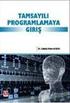 1.PROGRAMLAMAYA GİRİŞ Bilindiği gibi internet üzerindeki statik web sayfaları ziyaretçinin interaktif olarak web sayfasını kullanmasına olanak vermemektedir. Bu yüzden etkileşimli web sayfaları oluşturmak
1.PROGRAMLAMAYA GİRİŞ Bilindiği gibi internet üzerindeki statik web sayfaları ziyaretçinin interaktif olarak web sayfasını kullanmasına olanak vermemektedir. Bu yüzden etkileşimli web sayfaları oluşturmak
BEUN VPN Hizmeti. VPN Nedir?
 BEUN VPN Hizmeti VPN Nedir? VPN, Virtual Private Network, yani Sanal Özel Ağ ın kısaltılmasıdır. VPN, İnternet gibi halka açık telekomünikasyon altyapılarını kullanarak kullanıcılar veya uzak ofisleri
BEUN VPN Hizmeti VPN Nedir? VPN, Virtual Private Network, yani Sanal Özel Ağ ın kısaltılmasıdır. VPN, İnternet gibi halka açık telekomünikasyon altyapılarını kullanarak kullanıcılar veya uzak ofisleri
2. SCADA PROGRAMI. TEOS' un size sunduğu bir çok hizmet içerisinde en önemlilerini şöyle sıralayabiliriz:
 2. SCADA PROGRAMI Bu bölümde ülkemizde sıklıkla kullanılmaya başlayan, ülkemiz mühendislerince geliştirilmiş bir scada yazılım programı olan TEOS SCADA programı hakkında bilgiler vereceğiz. TEOS SCADA
2. SCADA PROGRAMI Bu bölümde ülkemizde sıklıkla kullanılmaya başlayan, ülkemiz mühendislerince geliştirilmiş bir scada yazılım programı olan TEOS SCADA programı hakkında bilgiler vereceğiz. TEOS SCADA
XMail. Kurulum ve Senkronizasyon Ayarları Rehberi
 XMail Kurulum ve Senkronizasyon Ayarları Rehberi Yüksek Kapasiteli ve Profesyonel Özellikler Sunan XMail Mail Hosting Servisi ile Kurumsal Kimliğinizi Yansıtın Hosting Hesabına Eklenen XMail Hesapları
XMail Kurulum ve Senkronizasyon Ayarları Rehberi Yüksek Kapasiteli ve Profesyonel Özellikler Sunan XMail Mail Hosting Servisi ile Kurumsal Kimliğinizi Yansıtın Hosting Hesabına Eklenen XMail Hesapları
Word 2007 - Otomatik Düzelt
 Word 2007 - Otomatik Düzelt Otomatik düzelt penceresinin anlatılması OTOMATİK DÜZELT PENCERESİ OTOMATİK DÜZELT Otomatik Düzelt penceresine iki yoldan ulaşabiliriz. 1. Microsoft Office Düğmesi > Word Seçenekleri
Word 2007 - Otomatik Düzelt Otomatik düzelt penceresinin anlatılması OTOMATİK DÜZELT PENCERESİ OTOMATİK DÜZELT Otomatik Düzelt penceresine iki yoldan ulaşabiliriz. 1. Microsoft Office Düğmesi > Word Seçenekleri
http://www.microsoft.com/visualstudio/eng/downloads
 Visual Studio 2012'nin kurulumunu, Visual Studio'nun kullanımını ve Windows Store'da basit bir proje hazırlanmasını anlatacağım. Hepsinden önce Visual Studio ortamından biraz bahsedelim. Visual Studio
Visual Studio 2012'nin kurulumunu, Visual Studio'nun kullanımını ve Windows Store'da basit bir proje hazırlanmasını anlatacağım. Hepsinden önce Visual Studio ortamından biraz bahsedelim. Visual Studio
BÖLÜM 16 16. ÖRNEK FLASH UYGULAMALARI. GRAFİK ve ANİMASYON. 16.1. Flash ile Kayan Menü Tasarımı
 BÖLÜM 16 16. ÖRNEK FLASH UYGULAMALARI 16.1. Flash ile Kayan Menü Tasarımı Şekil 16.1.1. Kayan Menü Ekranı Eğer web sayfasına konulacak linklerin sayısı az ise, değişik efektler kullanılabilir. En çok tercih
BÖLÜM 16 16. ÖRNEK FLASH UYGULAMALARI 16.1. Flash ile Kayan Menü Tasarımı Şekil 16.1.1. Kayan Menü Ekranı Eğer web sayfasına konulacak linklerin sayısı az ise, değişik efektler kullanılabilir. En çok tercih
7. Çerçeveler. Bu bölümü bitirdiğinizde,
 7. Çerçeveler Bu bölümü bitirdiğinizde, Çerçevelerden oluşan bir WEB sayfası tasarlamayı, İç içe çerçeveler oluşturmayı ve Çerçeveleri isimlendirmeyi, Bağ kurulan dosyaları belirtilen çerçeve içerisinde
7. Çerçeveler Bu bölümü bitirdiğinizde, Çerçevelerden oluşan bir WEB sayfası tasarlamayı, İç içe çerçeveler oluşturmayı ve Çerçeveleri isimlendirmeyi, Bağ kurulan dosyaları belirtilen çerçeve içerisinde
Avrasya Üniversitesi. Tuncay AYDEMİR
 Avrasya Üniversitesi Moodle Sistemi Kullanım Klavuzu Hazırlayan Tuncay AYDEMİR Moodle Nedir? Moodle; Öğrenci eğitimci arasında internet ortamında paylaşımların yapılabilmesini sağlayan bir sistemdir. Eğitimci
Avrasya Üniversitesi Moodle Sistemi Kullanım Klavuzu Hazırlayan Tuncay AYDEMİR Moodle Nedir? Moodle; Öğrenci eğitimci arasında internet ortamında paylaşımların yapılabilmesini sağlayan bir sistemdir. Eğitimci
Bimel Ürün Veritabanı Paylaşım Platformu. XML Servisleri
 Bimel Ürün Veritabanı Paylaşım Platformu XML Servisleri www.bimel.com.tr 10 Ekim 2012 1 Belge Sürümleri Sürüm Tarih Yazar Değişiklik V1.0 14.04.2008 Burak USGURLU burak@bimel.com.tr İlk yayınlanma. V2.0
Bimel Ürün Veritabanı Paylaşım Platformu XML Servisleri www.bimel.com.tr 10 Ekim 2012 1 Belge Sürümleri Sürüm Tarih Yazar Değişiklik V1.0 14.04.2008 Burak USGURLU burak@bimel.com.tr İlk yayınlanma. V2.0
Dinamik Kodlama. [X] Fusion@6. [X] Yeni Fonksiyon
![Dinamik Kodlama. [X] Fusion@6. [X] Yeni Fonksiyon Dinamik Kodlama. [X] Fusion@6. [X] Yeni Fonksiyon](/thumbs/24/3157023.jpg) Dinamik Kodlama Ürün Grubu Kategori Versiyon Önkoşulu [X] Fusion@6 [X] Yeni Fonksiyon @6 Uygulama @6 Serisi ürünlerde, kullanıcı arabirimlerinin her yerine eklenen dinamik kodlama özelliği ile, programın
Dinamik Kodlama Ürün Grubu Kategori Versiyon Önkoşulu [X] Fusion@6 [X] Yeni Fonksiyon @6 Uygulama @6 Serisi ürünlerde, kullanıcı arabirimlerinin her yerine eklenen dinamik kodlama özelliği ile, programın
2. HTML Temel Etiketleri
 2. HTML Temel Etiketleri Bu bölümü bitirdiğinizde, HTML ve etiket kavramlarının ne olduğunu, HTML komut yapısını, Örnek bir HTML dosyasının nasıl oluşturulduğunu, Temel HTML etiketlerinin neler olduğunu,
2. HTML Temel Etiketleri Bu bölümü bitirdiğinizde, HTML ve etiket kavramlarının ne olduğunu, HTML komut yapısını, Örnek bir HTML dosyasının nasıl oluşturulduğunu, Temel HTML etiketlerinin neler olduğunu,
Access Point Mod Kurulumu
 Access Point Mod Kurulumu A. Kurulum Öncesi 1. Statik IP Tanımlama Cihazın ayarlarını yapılandırabilmeniz için cihazda varsayılan olarak tanımlı IP adresi (ör:192.168.1.254) ile aynı network bloğundan
Access Point Mod Kurulumu A. Kurulum Öncesi 1. Statik IP Tanımlama Cihazın ayarlarını yapılandırabilmeniz için cihazda varsayılan olarak tanımlı IP adresi (ör:192.168.1.254) ile aynı network bloğundan
Öğr. Gör. Serkan AKSU http://www.serkanaksu.net. http://www.serkanaksu.net/ 1
 Öğr. Gör. Serkan AKSU http://www.serkanaksu.net http://www.serkanaksu.net/ 1 JavaScript JavaScript Nedir? Nestcape firması tarafından C dilinden esinlenerek yazılmış, Netscape Navigator 2.0 ile birlikte
Öğr. Gör. Serkan AKSU http://www.serkanaksu.net http://www.serkanaksu.net/ 1 JavaScript JavaScript Nedir? Nestcape firması tarafından C dilinden esinlenerek yazılmış, Netscape Navigator 2.0 ile birlikte
FIRAT ÜNİVERSİTESİ BİLGİSAYAR MÜH.
 FIRAT ÜNİVERSİTESİ BİLGİSAYAR MÜH. WSDL-SOAP MURAT TEZGİDER Web Servisi Nedir? web servisi :standart formatları kullanarak programlama dili, işletim sistemi ve platformdan bağımsız olarak bilgiyi paylaşan
FIRAT ÜNİVERSİTESİ BİLGİSAYAR MÜH. WSDL-SOAP MURAT TEZGİDER Web Servisi Nedir? web servisi :standart formatları kullanarak programlama dili, işletim sistemi ve platformdan bağımsız olarak bilgiyi paylaşan
Doktor Web Tasarım ile sıfır hatada Dünya standartlarında web kalite politikasına uygun web sitesi oluşturabileceksiniz
 KULLANIM KILAVUZU Doktor Web Tasarım ile sıfır hatada Dünya standartlarında web kalite politikasına uygun web sitesi oluşturabileceksiniz Her doktorun ihtiyacı olan doktor web sitesi, hasta ve doktor arasındaki
KULLANIM KILAVUZU Doktor Web Tasarım ile sıfır hatada Dünya standartlarında web kalite politikasına uygun web sitesi oluşturabileceksiniz Her doktorun ihtiyacı olan doktor web sitesi, hasta ve doktor arasındaki
T.C. MİLLÎ EĞİTİM BAKANLIĞI
 T.C. MİLLÎ EĞİTİM BAKANLIĞI MEGEP (MESLEKÎ EĞİTİM VE ÖĞRETİM SİSTEMİNİN GÜÇLENDİRİLMESİ PROJESİ) İNŞAAT TEKNOLOJİSİ PVC ORTA KAYIT ANKARA 2006 Milli Eğitim Bakanlığı tarafından geliştirilen modüller; Talim
T.C. MİLLÎ EĞİTİM BAKANLIĞI MEGEP (MESLEKÎ EĞİTİM VE ÖĞRETİM SİSTEMİNİN GÜÇLENDİRİLMESİ PROJESİ) İNŞAAT TEKNOLOJİSİ PVC ORTA KAYIT ANKARA 2006 Milli Eğitim Bakanlığı tarafından geliştirilen modüller; Talim
DENEME SINAVI. ECDL BAŞLANGIÇ Hesap Tablosu
 DENEME SINAVI ECDL BAŞLANGIÇ Hesap Tablosu 1. Hesap Çizelgesi (Microsoft Office - Excel) uygulamasını açınız. Başlat > Programlar > Microsoft Office > Microsoft Office Excel 2003 yolu izlenerek Excel programı
DENEME SINAVI ECDL BAŞLANGIÇ Hesap Tablosu 1. Hesap Çizelgesi (Microsoft Office - Excel) uygulamasını açınız. Başlat > Programlar > Microsoft Office > Microsoft Office Excel 2003 yolu izlenerek Excel programı
Bilgisayarda Programlama. Temel Kavramlar
 Bilgisayarda Programlama Temel Kavramlar KAVRAMLAR Programlama, yaşadığımız gerçek dünyadaki problemlere ilişkin çözümlerin bilgisayarın anlayabileceği bir biçime dönüştürülmesi / ifade edilmesidir. Bunu
Bilgisayarda Programlama Temel Kavramlar KAVRAMLAR Programlama, yaşadığımız gerçek dünyadaki problemlere ilişkin çözümlerin bilgisayarın anlayabileceği bir biçime dönüştürülmesi / ifade edilmesidir. Bunu
http://www.fatihbasaran.com.tr
 http://www.fatihbasaran.com.tr FmB Network Tools Kurulum ve Kullanım Rehberi 1) Kurulum a) Hazırlık Eğer indirmediyseniz, yazılımın bir kopyasını aşağıdaki adresten edinebilirsiniz. Kurulum öncesinde tüm
http://www.fatihbasaran.com.tr FmB Network Tools Kurulum ve Kullanım Rehberi 1) Kurulum a) Hazırlık Eğer indirmediyseniz, yazılımın bir kopyasını aşağıdaki adresten edinebilirsiniz. Kurulum öncesinde tüm
Admin. Admin.
 Admin İçindekiler VeduBox Admin... 3 Ana Sayfa... 3 Ayarlar... 3 Genel... 3 Ödeme... 4 Ders... 4 Sms-Email... 4 Diğer... 5 Şube Yetkilileri... 5 Öğretmenler... 5 Kullanıcı İşlemleri... 5 Şubeler... 5 Şube
Admin İçindekiler VeduBox Admin... 3 Ana Sayfa... 3 Ayarlar... 3 Genel... 3 Ödeme... 4 Ders... 4 Sms-Email... 4 Diğer... 5 Şube Yetkilileri... 5 Öğretmenler... 5 Kullanıcı İşlemleri... 5 Şubeler... 5 Şube
